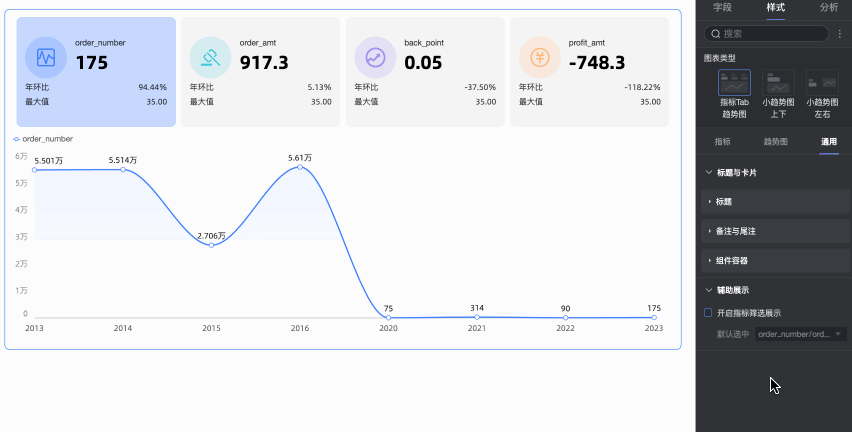指标趋势图是Quick BI中的一种指标类可视化组件,主要用于展示一个或多个关键指标(度量)的最新数据或阶段汇总数据,并结合其在选定时间段内的变化趋势。这种图表形态将关键数值与趋势线(或面积图、柱状图)相结合,使用户能够快速判断指标表现,特别是通过观察趋势变化来识别潜在的经营异常或亮点。
指标趋势图在5.5.2版本升级了可视化配置能力和内容表现效果,可能造成个别组件在PC和移动端的样式发生变化,请予以关注。如有必要请您手动调整或联系Quick BI服务同学获取帮助,感谢您的理解。
使用限制
为确保指标趋势图的正常使用,请注意以下前提条件和配置限制。
前提条件:已创建仪表板,请参见新建仪表板。
字段配置限制:
指标趋势图由指标/度量和日期/维度组成:
日期由数据的维度决定,只能选择1个维度。例如订单日期(day)。
值指标由数据的度量决定,至少选择1个度量。例如订单数量和订单金额。
图表概述
优势简介
计算能力:一键配置高级计算同环比。
可视化效果:显示图标LOGO、自定义背景、字体大小、颜色等。
备注能力:可自定义文字或指标等备注信息,可自定义跳转外链路径,实现数据与其他系统之间的交互。
使用场景
多用于某时间段指标数据及趋势等场景,可通过指标的变化快速判断是否有经营异常。
效果图示例
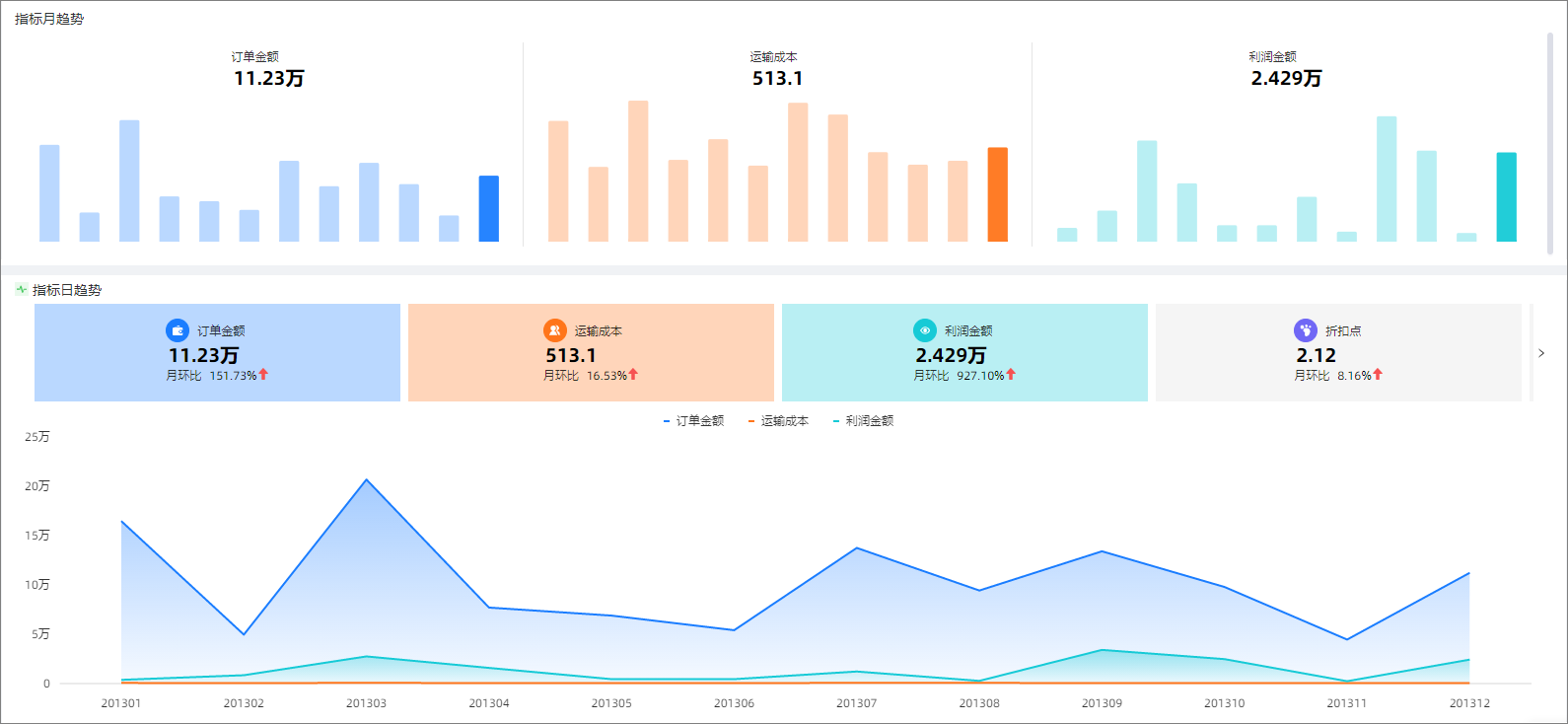
图表数据配置
在字段页签,选择需要的维度字段和度量字段:
在维度列表中,找到订单日期(day),双击或拖动至日期/维度区域。
在度量列表中,找到订单数量,订单金额,运输成本和利润金额,依次双击或拖动至指标/度量区域。
选择指标默认取值并单击更新,系统自动更新图表。
最新日期数据:表示指标卡显示的数值为当前选取的时间区间内,最新时间点的数据。
若您选择最新日期数据,则指标卡的数值为最后一天(20161230)的数据。
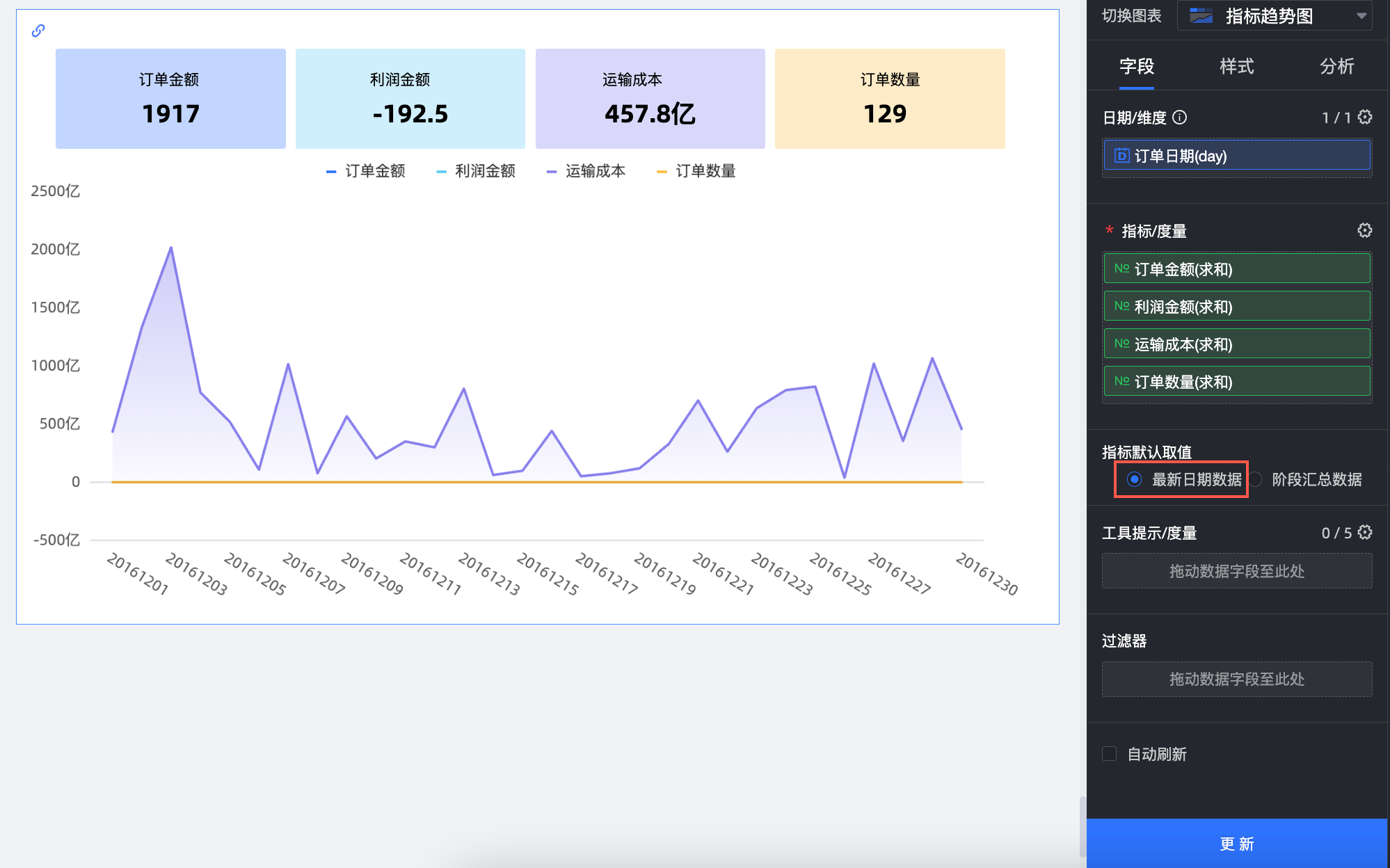
阶段性汇总数据:表示指标卡显示的数值为区间汇总的数据。
若您选择阶段性汇总数据,则指标卡的数值为区间(20161201~20161230)汇总的数据。
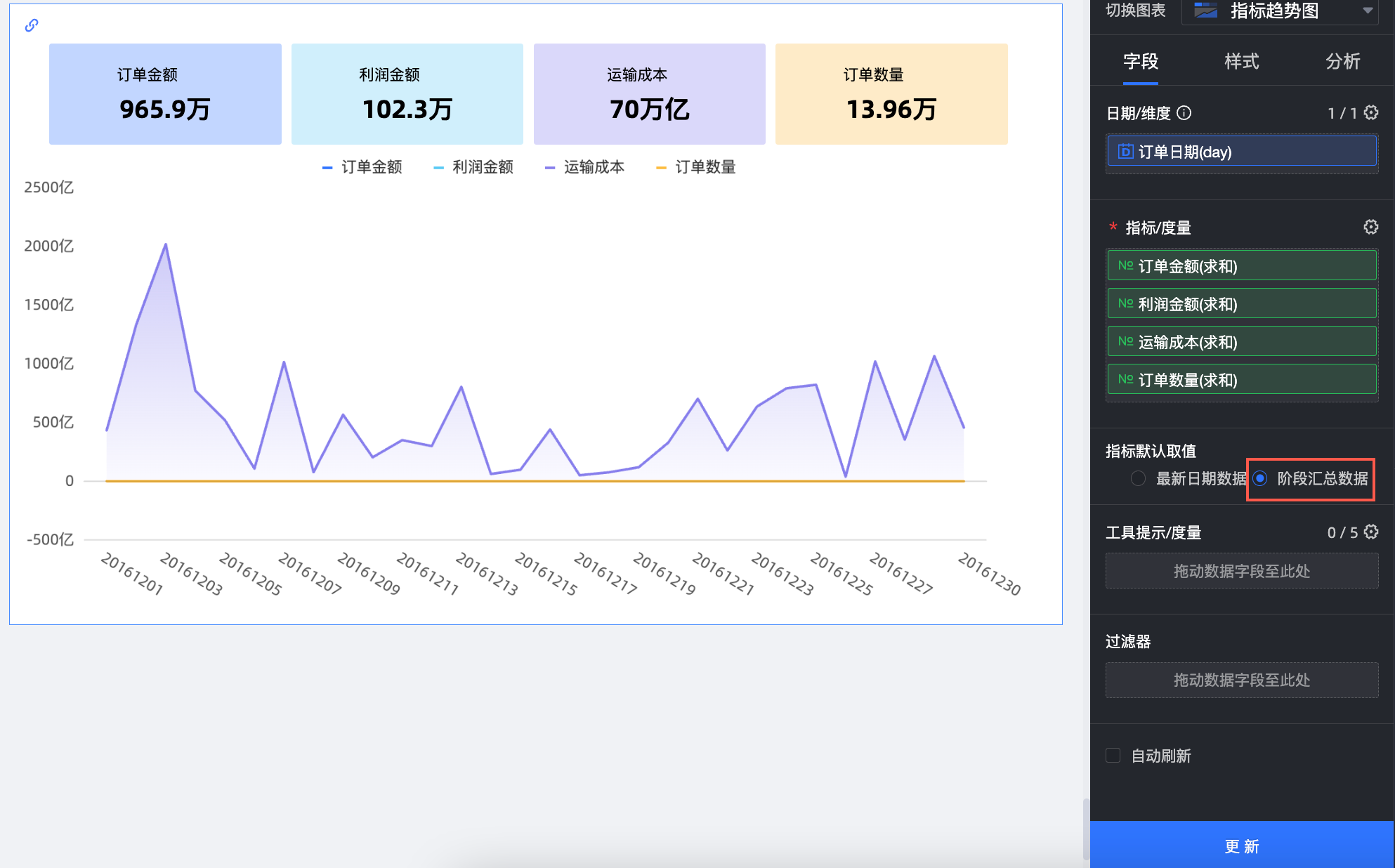
图表样式配置
下面为您介绍指标趋势图的样式配置。
图表类型
选择图表的布局类型,图表类型决定了指标趋势图中指标块和趋势图的排列方式,支持以下三种类型。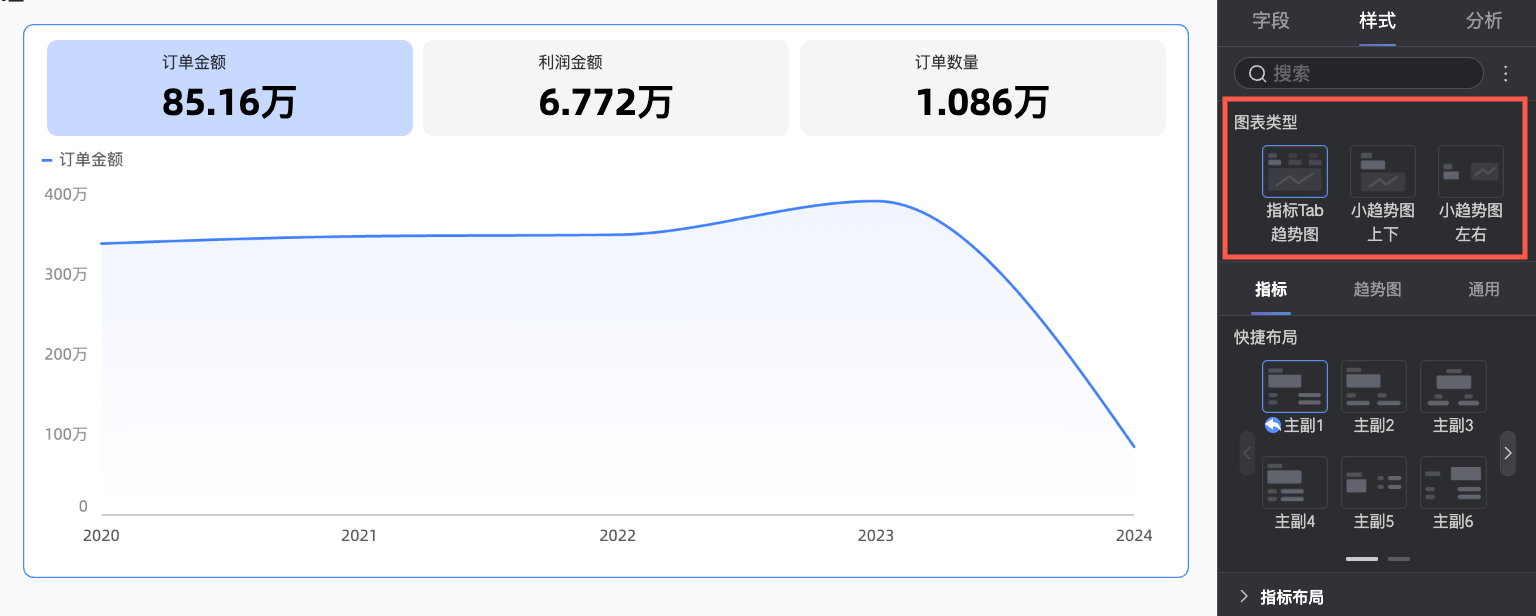
图表类型 | 说明 |
指标Tab趋势图 | 将各指标值及其对应趋势图分别显示在不同的Tab页中,用户可以通过点击不同的指标Tab来查看其具体的趋势图。该图表类型有助于保持报表界面的简洁,避免一次性向用户展示过多的信息,使用户能够专注于查看当前的内容。
|
小趋势图上下 | 将各指标值及其对应的趋势图并排显示,且指标值与趋势图呈上下分布。该图表类型适用于需要同时查看指标值及其变化趋势的情况,帮助用户快速理解指标的变化过程。
|
小趋势图左右 | 将各指标值及其对应的趋势图并排显示,且指标值与趋势图呈左右分布。该图表类型可以帮助用户在同一视野内对比各指标值及其变化趋势,且与小趋势图上下类型相比,更适用于屏幕足够宽的场合,以清晰地展示两边信息。
|
指标
在指标页签下设置图表中的指标配置。
快捷布局
设置图表中主指标与副指标间的排列布局,例如副指标为各指标对应的年环比,此时需要设置各指标及其年环比在Tab标签中的布局样式。当不开启副指标时,此处将为控制指标名称与数值之间的排列布局。
布局类型
效果图示
主副1

主副2

主副3

主副4

主副5

主副6

主副7

指标布局
在指标布局中设置指标块的布局样式,不同图表布局类型可设置的配置项不同。
当图表类型选择指标Tab趋势图时,可进行以下配置。

配置项
说明
指标与趋势图关联交互
支持单选和多选。
单选:表示只能显示一个度量指标趋势图。
多选:表示可以同时显示多个度量指标趋势图。

指标块组展示形式
当图表中存在多个度量指标,导致界面无法显示完全所有指标块时,您可以设置通过左右滑动以滑动展示其他指标,或者通过换行平铺直接展示所有指标。同时,您也可以设置指标趋势图上每行指标块的个数。

背景色
设置指标块的背景颜色模式,指标块的颜色将跟随趋势图配色变化。支持透亮效果和纯色风格两种方式。
透亮效果:在趋势图配色上增加透明度。
纯色风格:与趋势图配色保持一致。
指标块间距
设置各指标块之间的距离大小。
指标块高度
通过定义指标内容与指标块间的距离来调整指标块高度。
当图表类型选择小趋势图上下/小趋势图左右时,可进行以下配置。

配置项
说明
指标块组展示形式
支持设置指标趋势图上每行指标块的个数。

指标块分隔
设置各指标块间的分隔模式,支持不分隔、分割线分隔或背景填充。

分割线颜色
当指标块分隔选择分割线时,支持设置分割线的颜色。
背景色
当指标块分隔选择背景填充时,您可以设置背景的颜色,支持将所有指标块背景设置为统一的单色,或通过多色模式使背景颜色跟随趋势图的颜色配置变化。

指标块间距
设置各指标块间的距离。
指标内容
在指标内容配置项中,设置指标块中内容的位置及显示方式、字号样式、指标修饰图样式。

配置项
说明
主副指标布局
设置主指标与副指标之间的排列方式,支持上下排列、左右排列。

名称与数值位置
当主副指标布局为上下排列时,支持配置指标名称与数值的位置排列方式。

内容在指标块中位置
设置内容在指标块中展示的位置:
当指标布局为上下排列时,支持选择横向居左、横向居中、横向居右。
当指标布局为左右排列时,支持选择两端撑开、居左跟随。
内容对齐方式
设置指标块中文字的对齐方式,支持左对齐、居中对齐、右对齐。
指标值行间距
支持适中和紧凑两种方式。
字段描述图标
支持使用素材并设置字段描述的颜色。
空值处理
选中后,当单粒度查询时间无数据时,指标卡将展示为“-”。
显示主指标名称
设置是否在指标块中展示主指标的名称。

字号设置
选择是否开启字号设置,开启后支持设置主指标名称和主指标数值的字体大小、颜色、粗体、斜体。
指标修饰图
选择是否显示主指标修饰图,选择显示后即可设置修饰的样式,支持进行以下设置。
修饰图位置:支持在横向布局上设置左侧、上方、右侧、名称左侧;在纵向布局上设置居于顶部、居中或底部。

圆形样式:支持透亮、纯色、无背景。

圆角:设置修饰图标的圆角值。
与指标距离:设置指标修饰图与指标间的距离大小。
图标大小:选中后支持自定义设置指标修饰图的大小。
修饰图类型:支持素材和图片字段两种方式。
仅当数据集中包含图片字段时,且字段类型为图片类型(
 )时,才能使用图片字段,请参见图片维度在指标看板中的应用。
)时,才能使用图片字段,请参见图片维度在指标看板中的应用。选择素材时,您可以使用素材图标和自定义上传本地图片,支持为每个度量指标单独指定素材样式。
说明仅支持PNG、JPG、GIF格式的图片,最大1M。

副指标
在副指标配置项中,开启副指标并对其内容、布局样式等进行配置。
配置内容
说明
对比指标选择
开启副指标展示,在下拉列表中选择需要配置副指标对比的度量字段。

副指标内容
配置副指标对比的具体内容,系统将根据您在日期/维度中配置的日期字段粒度,自动生成相应的同环比选项,例如:当日期字段类型为day时,支持选择日环比、周同比、月同比等。
您可以在此:
点击选项前的勾选图标,选择需要展示的副指标内容。最多支持配置2个指标。

点击新增字段,在新增字段弹窗中,自定义配置需要对比展示的副指标内容,及其聚合方式、显示格式、条件格式、辅助趋势图等信息。

单击
 图标,即可对各指标进行拖动排序,以调整指标在图表中的展示顺序。
图标,即可对各指标进行拖动排序,以调整指标在图表中的展示顺序。点击
 图标,在副指标内容设置弹窗中调整当前指标的显示格式、条件格式、辅助趋势图等信息。
图标,在副指标内容设置弹窗中调整当前指标的显示格式、条件格式、辅助趋势图等信息。
配置同步至其他对比指标
选择需要同步使用当前副指标配置的度量字段。
副指标位置
设置副指标的位置,支持设置副指标位置在主指标下方或独立区块。当设置为独立区块时,您还可以设置副指标与主指标之间的间距大小。
指标间排列
当存在多个副指标时,您可以设置副指标的排列方式,支持纵向或横向排列。

当选择纵向排列时,可以配置副指标名称与数值的对齐方式。

当选择横向排列时,可以配置每行固定展示的副指标个数、副指标名称与数值的布局样式、位置及对齐方式。

指标块分隔
设置是否在副指标间显示分隔线及背景,同时支持自定义分隔线和背景的颜色。

显示副指标名称
设置是否需要显示副指标的名称。
设置副指标字体样式
设置副指标的字体格式及颜色。
系列设置
在系列设置中,选择指标系列设置标记点、数据标签、最值以及指标数据前后缀。

配置项
说明
请选择字段
选择需要进行设置的字段,此处可选到的字段为添加到指标/度量区域中的度量项。
显示标记点
设置是否显示趋势图中的标记点,支持选择标记点样式。

线条样式
设置趋势图中线条的样式及粗细。
说明仅趋势图的可视化图表类型为线图、面积图时,支持配置。

显示数据标签
选择是否显示数据标签,并设置标签的颜色、位置。

显示最值
设置是否显示图表上最大值和最小值的标签。

指标数据值前后缀
设置图表上指标数据值前后缀,及前后缀文本的样式。

条件格式
在条件格式中,设置度量数据的条件格式。

图表配置项
配置项说明
请选择字段
选择需要配置条件格式的度量字段,添加到指标/度量区域的度量项均可选择。
在样式配置完成后,当不再需要使用某几个已配置的条件格式时,您也可以在此通过点击字段面板右下角批量清除格式操作,在待选列表中选择需要清除的条件格式后,点击确定完成格式清除。

快捷样式
从系统提供的样式中,设置当前度量字段的标记图标或字体显示颜色。

对比:支持选择与0对比、与均值对比。
颜色翻转:以与0对比为例,小于0为红色,大于0为绿色,翻转后变成小于0为绿色,大于0为红色。
清空:当不再需要使用某一已设置的快捷样式时,点击清空即可移除该样式。
自定义样式
除了系统提供的快捷样式外,您还可以按需为当前度量字段配置自定义样式。支持配置的样式包括文本、图标。
文本:配置使字段值文本显示为指定样式的规则,以在视觉上有效突出图表中的关键数据。
 您需要在此配置以下信息。
您需要在此配置以下信息。依据字段:设置条件规则作用于哪个数据字段。此处将默认显示为请选择字段中配置的字段;您也可以在此选择图表中的其他度量字段,实现基于其他字段的值配置较复杂的条件规则。
条件选择:设置条件规则的比较基准,支持设定为与固定值比较、与动态字段比较。
条件规则:设置条件规则的具体判断逻辑,及满足规则时单元格文本对应的显示样式。支持设置文字颜色、是否加粗、是否倾斜。
添加规则:点击后可新增一条运算规则。
图标:根据数值比对结果,在对应数据旁显示特定标记图标,以清晰地展现当前数据与目标数据的大小关系。
 您需要在此配置以下信息。
您需要在此配置以下信息。依据字段:设置条件规则作用于哪个数据字段。此处将默认显示为请选择字段中配置的字段;您也可以在此选择图表中的其他度量字段,实现基于其他字段的值配置较复杂的条件规则。
条件选择:设置条件规则的比较基准,支持设定为与固定值比较、与动态字段比较。
条件规则:点击标记图标选择框,按需在系统提供的成套图标样式中选择合适的图标类型,并设置某一图标所对应数据条件的具体判断逻辑,也可以为每条对比规则单独选定标记图标。
添加规则:点击后可新增一条运算规则。
同步样式到
同步当前的条件格式到其他度量指标中。
图标位置及大小
设置条件格式图标在指标块中的位置以及大小。
趋势图
在趋势图页签下,选中开启趋势图并设置图表中趋势图的配置。
绘图区域
在绘图区域中,设置可视化图表切换、配色设置等。

配置项
说明
可视化图表切换
支持线图、面积图、柱图相互切换。

配色设置
设置指标的整体配色方案,支持根据实际需求为每个指标设置指定的颜色。

线条类型
(线图/面积图场景)
支持曲线、直线。
线条样式
(线图/面积图场景)
设置线条的线型及粗细。
显示标记点
(线图场景)
设置是否显示标记点、自定义标记点的形状。

空值处理
(线图/面积图的场景)
支持设置直接跨过、置为0,不断开和线条断开三种方式。
日期区间设定
默认为30天。
坐标轴
在坐标轴中,设置X轴、左/右Y轴的样式。

名称
配置项
说明
显示双Y轴
设置是否显示双Y轴。
X轴
显示X轴
设置是否显示X轴。
显示标题和单位
设置X坐标轴上是否显示轴标题和单位。
显示轴标签
设置X轴上是否显示标签。
显示刻度线
设置X轴上是否显示刻度线。
显示坐标轴
设置显示坐标轴样式,包括线型、线宽和颜色。
显示网络线
设置X轴上是否显示网格线,包括线型、线宽和颜色。
左Y轴
显示左Y轴
设置是否显示左Y轴。
Y轴刻度翻转
您可以设置翻转Y轴刻度值。

显示标题和单位
设置是否显示轴标题和单位。
显示轴标签
设置左Y轴上是否显示标签。
显示刻度线
设置左Y轴上是否显示刻度线。
最大值、最小值
当且仅当趋势图类型为展示趋势图时,支持配置最大值、最小值;
当且仅当自定义的最大值大于数据本身的最大值,最小值小于数据本身的最小值时,自定义最值可用,否则不生效。
说明选中自动,表示智能显示该坐标轴的最值。清除自动后,可以手动设置该坐标轴的最值。
显示坐标轴
设置是否显示左Y轴,包括线型、线宽和颜色。
轴标签显示格式设置
设置轴标签显示格式。支持自动适配、自定义格式和手动输入。
当您给指标配置了度量单位,展示该指标时希望对应的纵坐标轴标签与其度量单位格式相同。您可以选择显示格式设置为自动适配,同时勾选单选时,跟随度量数据格式配置项。

显示网络线
设置左Y轴上是否显示网格线,包括线型、线宽和颜色。
轴值范围与间隔
支持自动与手动设置左Y轴标签与刻度范围的最大值/最小值。
支持设置自定义间隔按步长或按等分数量
 说明
说明仅当选中显示双Y轴时,需要配置右Y轴,参数配置同左Y轴。
图例
在图例中,点击
 图标即可开启图表图例,并设置图例样式。
图标即可开启图表图例,并设置图例样式。
配置项
说明
位置
设置图例的显示位置及对齐方式。
当显示位置选择为上、下时:支持选择居左、居中以及居右的对齐方式。
当显示位置选择为左、右时:支持选择顶部、居中、底部的对齐方式。此时您还可以进一步设置图例与图表内容间的距离。
文本
设置图例的文本样式,支持设置字体颜色、大小、粗细及是否倾斜。
移动端图例配置
PC端和移动端的图例设置相互独立,您可以通过仪表板编辑页面顶部的PC端/移动端切换按钮(
 )进入对应的编辑视图,为不同终端单独设置适配的图例。支持自定义移动端图例的位置及文本样式。
)进入对应的编辑视图,为不同终端单独设置适配的图例。支持自定义移动端图例的位置及文本样式。
数据标签
在数据标签配置项中,设置标签显示样式。

图表配置项
配置项说明
全量显示
勾选后,数据标签将全量显示。
文本
设置标签文本样式。
工具提示
在工具提示中,设置工具提示方式。
PC端配置

配置项
说明
展示方式
设置提示信息展示方式,支持按单数据点、按维值两种方式。
内容
选择工具提示中展示的数据内容,不同配置条件下可选的展示内容不同。
当指标布局 > 指标与趋势图关联交互开启多选时,内容里才支持选择总计和占比。且当展示方式为按单数据点时,支持占比;当展示方式为按维值时,支持总计和占比。

当开启副指标时,内容里才支持勾选副指标。

背景色
设置工具提示框的背景填充色。
文本
设置工具提示框中文本的样式,支持设置字体颜色、大小、粗细及是否倾斜。
移动端配置
PC端和移动端的工具提示设置相互独立,您可以通过仪表板编辑页面顶部的PC端/移动端切换按钮(
 )进入移动端的编辑视图,设置适配移动端的工具提示。
)进入移动端的编辑视图,设置适配移动端的工具提示。
图表配置项
配置说明
悬浮气泡
点击
 图标即可开启悬浮气泡显示(①)
图标即可开启悬浮气泡显示(①)内容
设置悬浮气泡中展示的数据内容,不同配置条件下可选的展示内容不同。
当指标布局 > 指标与趋势图关联交互开启多选时,内容里才支持选择总计和占比。
当开启副指标展示时,内容里才支持勾选副指标。
背景色
设置悬浮气泡的背景填充色。
文本
设置悬浮气泡中的文本样式,支持设置字体颜色、大小、粗细及是否倾斜。
显示轴维度
点击
 图标即可开启轴维度显示(②)
图标即可开启轴维度显示(②)背景色
设置轴维度标签的背景填充色。
文本
设置轴维度标签的文本样式,支持设置字体颜色、大小、粗细及是否倾斜。
辅助展示
当图表轴上数据量多且密集,导致当前容器大小无法完整展示所有数据时,您可以点击
 图标开启图表视图控件,在保证数据完整性和可读性前提下,使报表查看者能通过滑动的方式动态调整图表可视范围,给予用户自由操作的体验。
图标开启图表视图控件,在保证数据完整性和可读性前提下,使报表查看者能通过滑动的方式动态调整图表可视范围,给予用户自由操作的体验。
支持通过以下两种控件类型来控制图表轴上的可视区范围:缩略轴、滚动条。
配置项
说明
缩略轴
选中缩略轴后,将在图表底部显示一条简化版的全量数据趋势图(即缩略轴),报表查看者可通过拖动选区来快速浏览全部数据或聚焦特定范围内的数据。缩略轴是绝对坐标,即:缩略轴选定的区间直接对应实际轴的固定数据条数,适用于对比分析场景,或需直接定位的复杂场景。
 默认仅数据量超过图表容器可展示宽度时,才会显示缩略轴。如果您需要在图表中始终显示缩略轴,可勾选常驻显示。勾选后,即使图表数据未满屏,缩略轴也会始终展示。
默认仅数据量超过图表容器可展示宽度时,才会显示缩略轴。如果您需要在图表中始终显示缩略轴,可勾选常驻显示。勾选后,即使图表数据未满屏,缩略轴也会始终展示。滚动条
选中滚动条后,将在图表底部展示一条水平滚动条,报表查看者可以通过横向拖动滑块来左右移动视图窗口。滚动条是相对比例,即:滑块长度和位置由可视窗口与总数据范围的比例决定,适用于通用浏览场景。
 您可以进一步设置滚动条的最小类别宽度,从而限制图表当前窗口内的数据量,以确保图表内容在可视区域内清晰刻度、避免数据标签重叠或数据点过度密集导致的视觉效果混乱。最小类别宽度默认为32px,取值范围为16-100px。
您可以进一步设置滚动条的最小类别宽度,从而限制图表当前窗口内的数据量,以确保图表内容在可视区域内清晰刻度、避免数据标签重叠或数据点过度密集导致的视觉效果混乱。最小类别宽度默认为32px,取值范围为16-100px。设定最小类别宽度值后,当全量展示下图表分配的实际类别宽度小于该值时,将显示滚动条。启用滚动条后,图表元素及数据标签将被约束在坐标系的矩形区域内,超出部分(例如:标记点、数据标签等)将自动截断或调整位置以适配显示。
说明如果图表未配置视觉控件,在图表尺寸过小时,系统会自动打开视觉控件,并选中缩略轴且显示逻辑为仅数据量超过图表容器可展示宽度时才会显示。
通用
在通用页签下设置图表中的通用配置。
标题与卡片
图表通用的样式配置请参见配置图表标题区。
辅助展示
在辅助展示中,设置开启指标筛选展示并选择默认选中的Tab页。

图表分析配置
配置项 | 名称 | 说明 |
数据交互 | 联动 | 当需要分析的数据存在于不同的图表,您可以通过图表联动,把多个图表关联起来,形成联动进行数据分析。具体设置请参见联动。 |
跳转 | 当需要分析的数据存在于多个仪表板时,您可以通过仪表板跳转,把多个仪表板关联起来,进行数据分析。跳转包含参数跳转和外部链接两种方式。具体设置请参见跳转。 | |
分析预警 | 辅助线 | 通过辅助线可以查看当前度量值与辅助线设定值之间的差异。辅助线设定值分为固定值和计算值两种。计算值包含平均值、最大值、最小值和中位数四类。具体设置请参见辅助线。 |
智能洞察 | 波动分析 | 波动原因分析通过机器智能算法自动拆解分析核心指标波动的原因。您可以拆解维度或度量来分析波动原因。具体设置请参见分析预警。 说明 波动分析功能目前处于Beta版本。 |
标注 | - | 当图表中的数据存在异常或需要重点关注时,支持使用颜色高亮、图标、注释或数据点的方式行标注,帮助您识别异常并采取相应的行动。具体设置请参见标注。 |
后续步骤
常见问题
1. 指标趋势图和指标看板有什么区别?
答:指标看板主要用于静态展示关键指标的当前值或汇总值,强调数值本身。而指标趋势图不仅展示指标数值(最新值或阶段汇总值),还必须结合一个时间维度来展示该指标随时间变化的趋势,更侧重于动态变化和趋势分析。
2. 我想在指标卡片上同时看到销售额的数值以及它相比上个月的变化率,如何实现?
答:您可以通过配置“副指标”来实现。在分析页签下找到副指标设置,首先开启副指标展示,并在对比指标选择中选中销售额。然后在副指标内容里,勾选系统自动生成的月环比选项(如果您的日期维度支持月粒度对比),或者点击新增字段来自定义计算变化率。您还可以设置副指标的显示位置和字体样式。
3. 图表数据配置中的“最新日期数据”和“阶段性汇总数据”有什么不同?
答: “最新日期数据”是指指标卡片上显示的数值是您所选时间范围内的最后一个数据点的值。例如,如果时间范围是12月1日至12月30日,它会显示12月30日当天的数据。“阶段性汇总数据”是指指标卡片上显示的数值是整个时间范围(12月1日至12月30日)内数据的聚合结果,例如总和、平均值等(具体取决于您度量字段的默认聚合方式)。
4. 如何将趋势图从默认的线图改成柱状图?
答:在样式配置页签下,找到趋势图设置区域。如果您的趋势图类型选择的是展示趋势图,那么在该区域内会有一个可视化图表切换的选项,您可以在这里选择柱图来改变主趋势图的显示类型。如果选择的是指标带小趋势图,则小趋势通常是线图或面积图,不支持直接切换为柱状图。

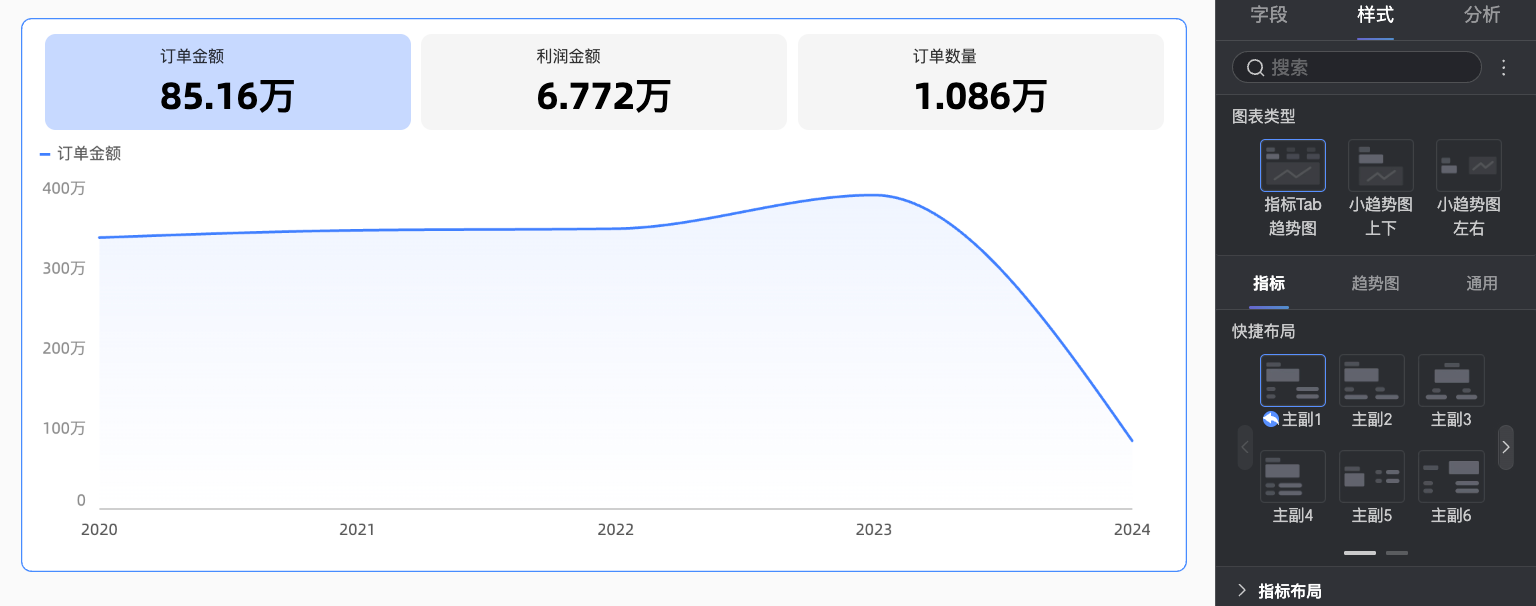

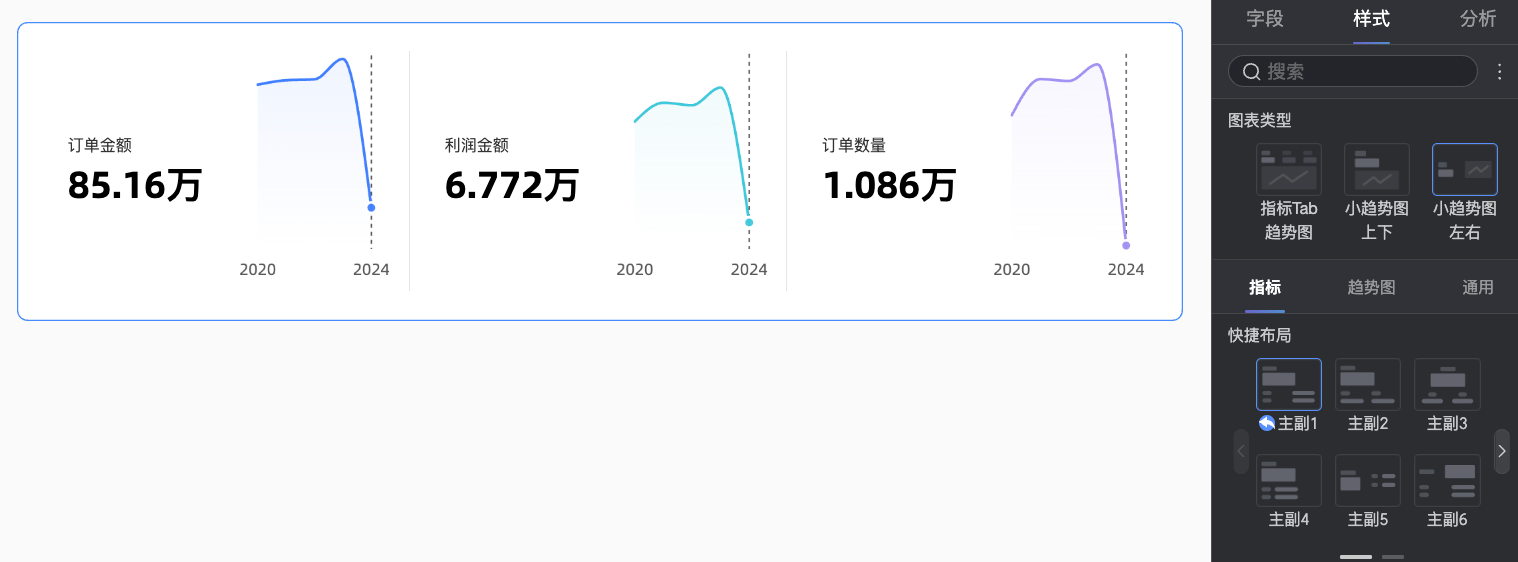
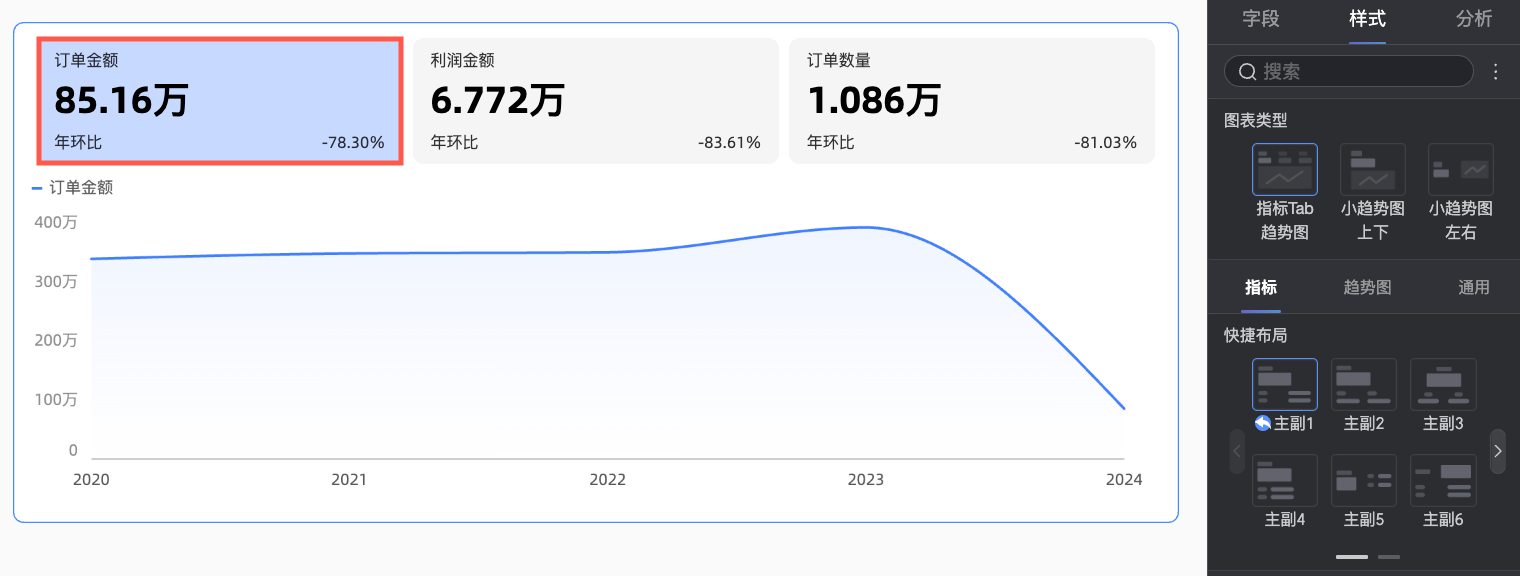
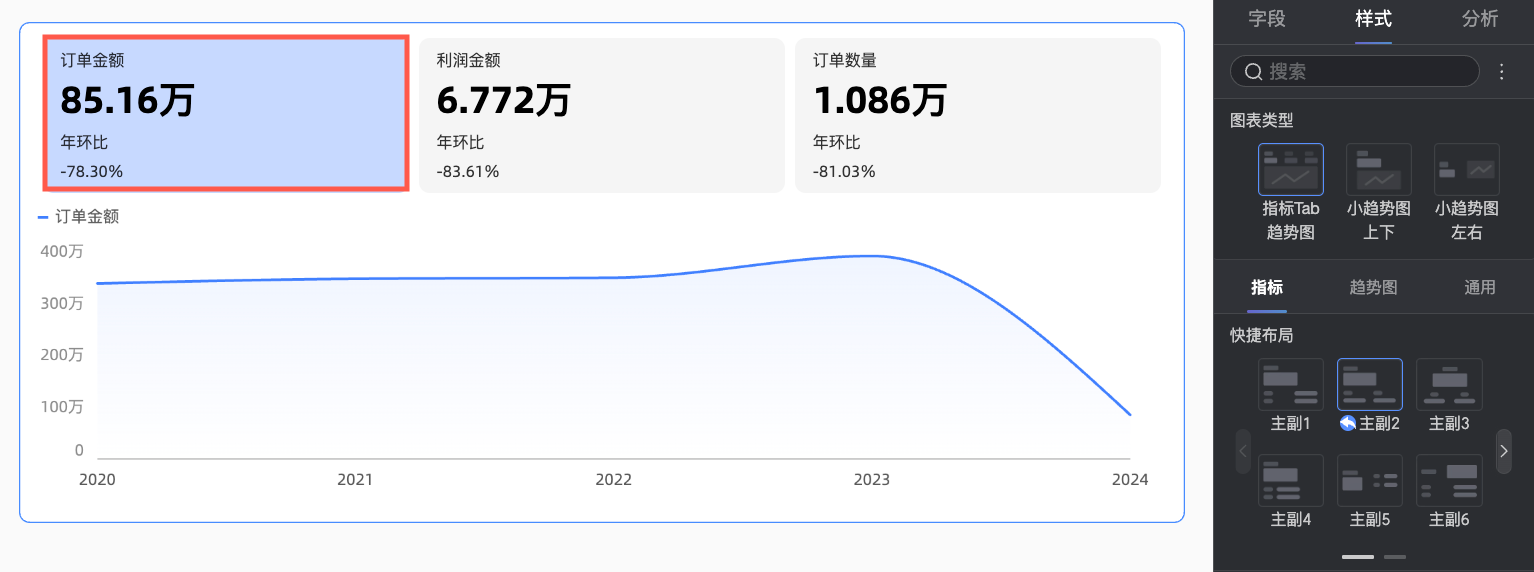

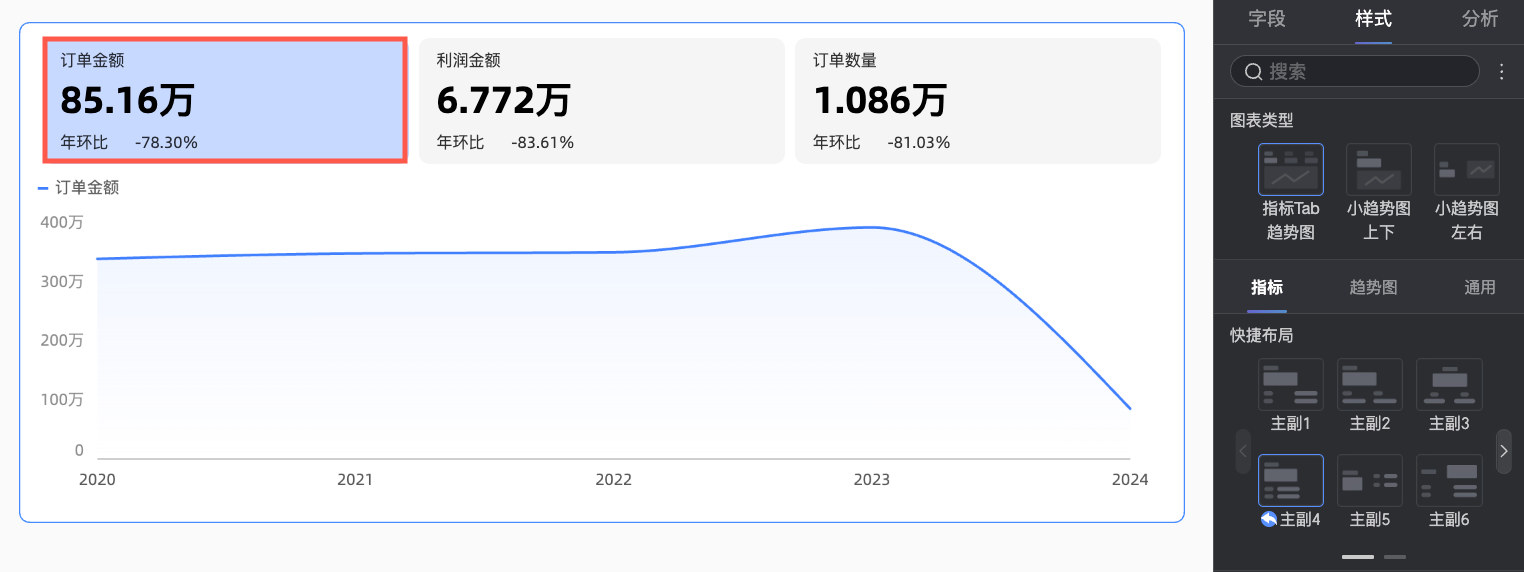

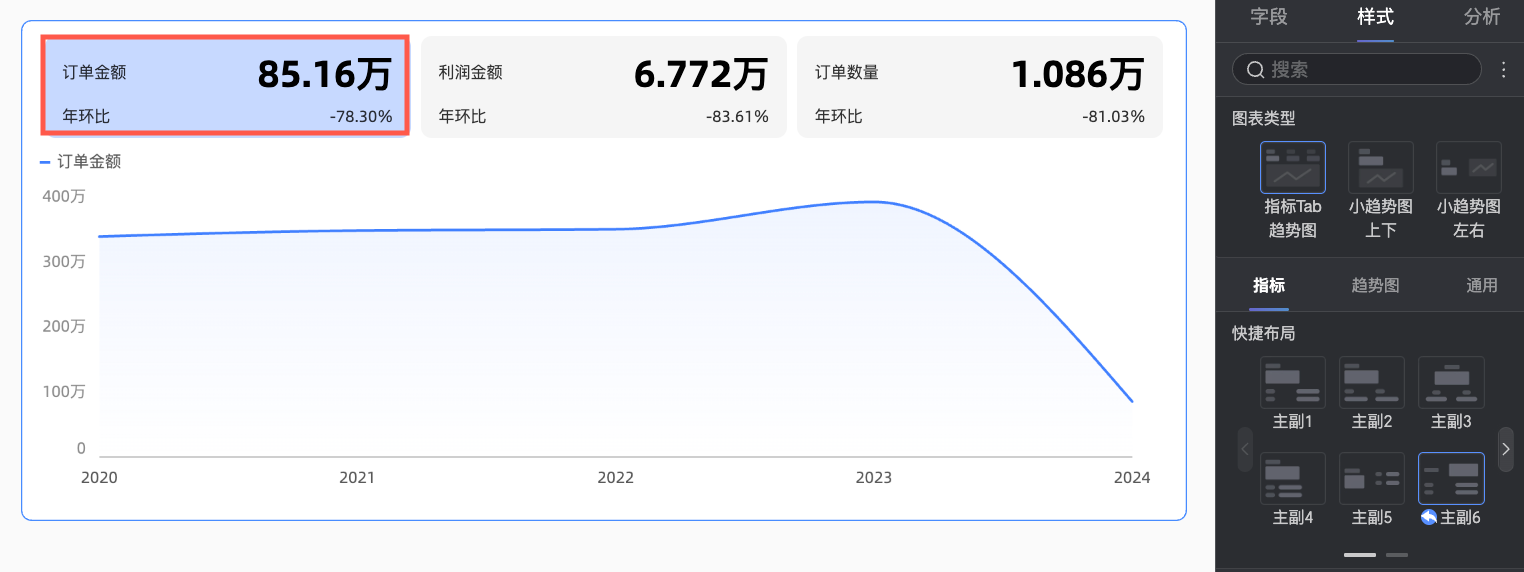
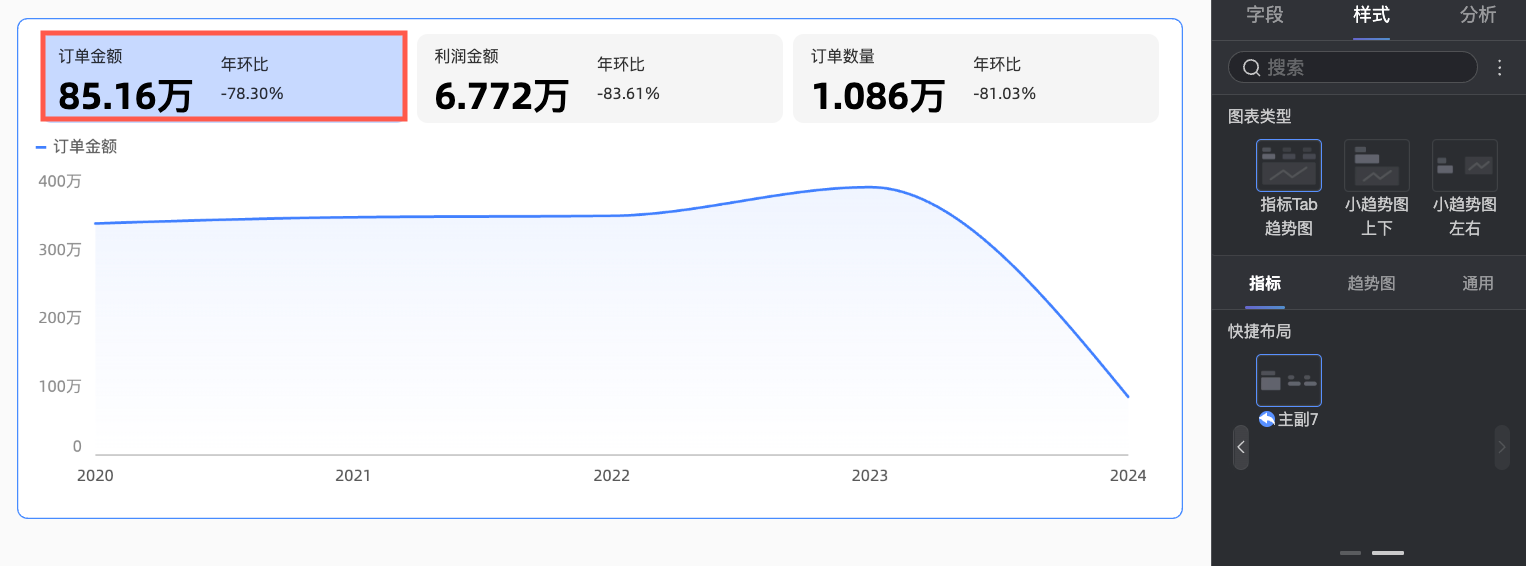
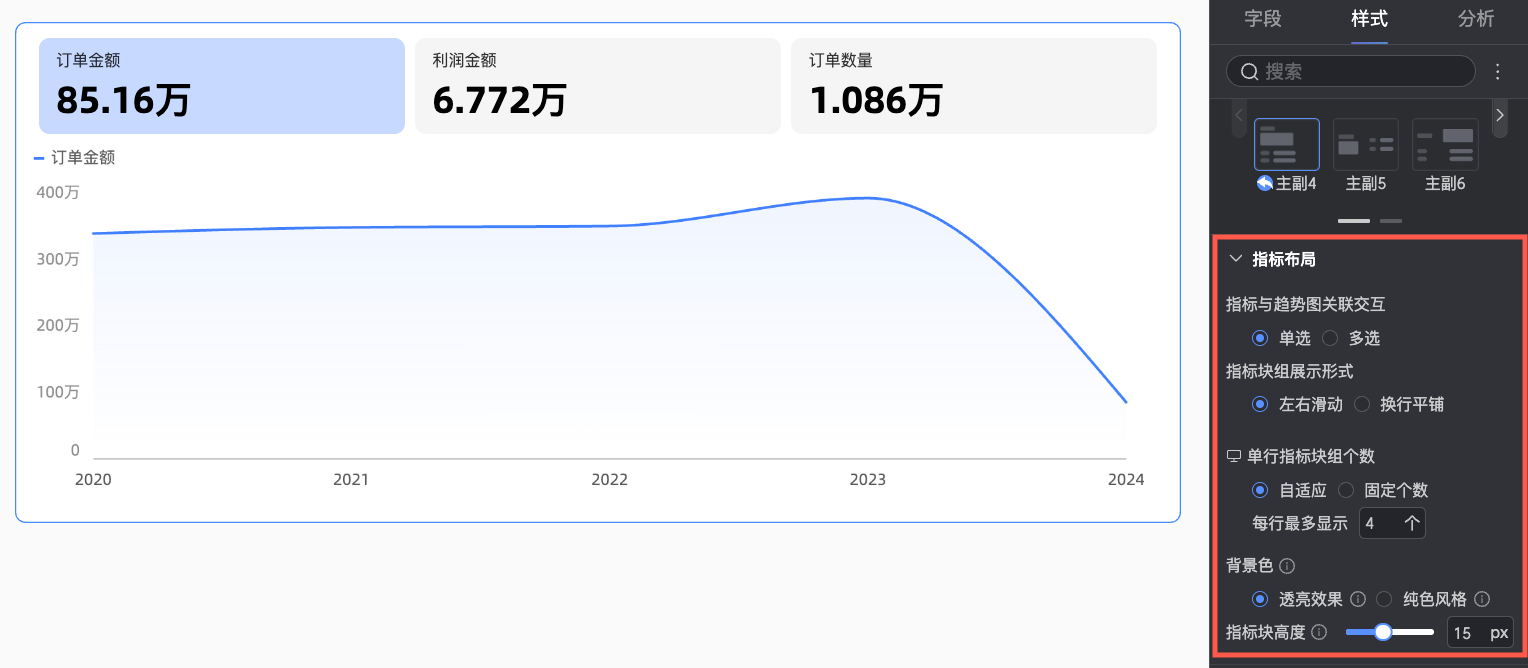
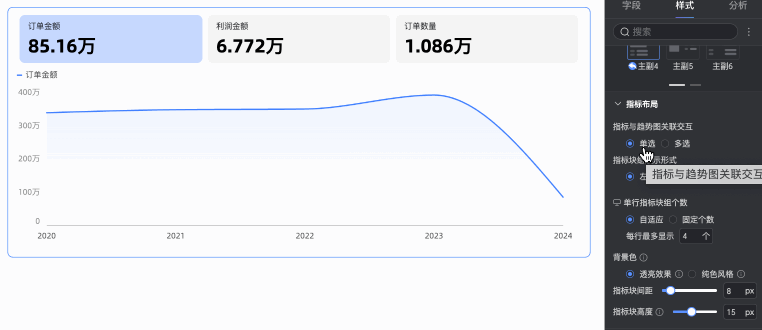
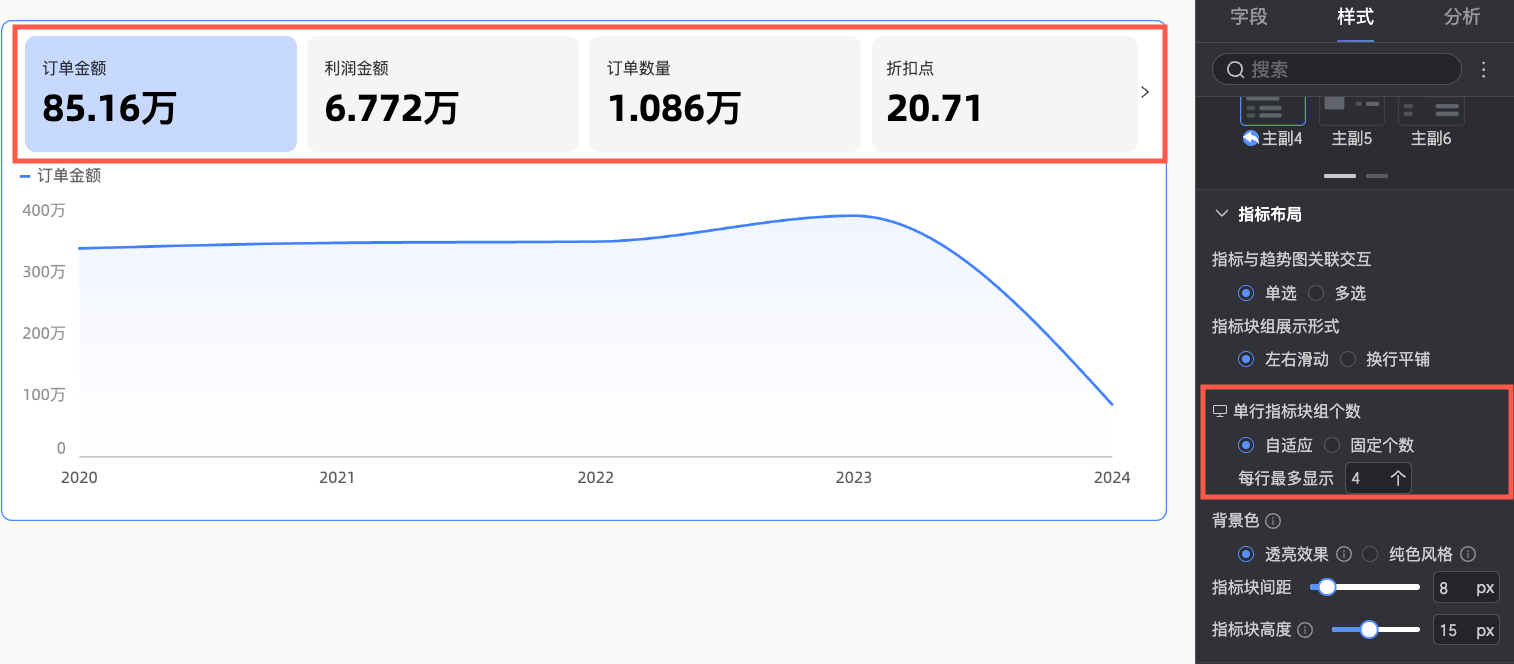
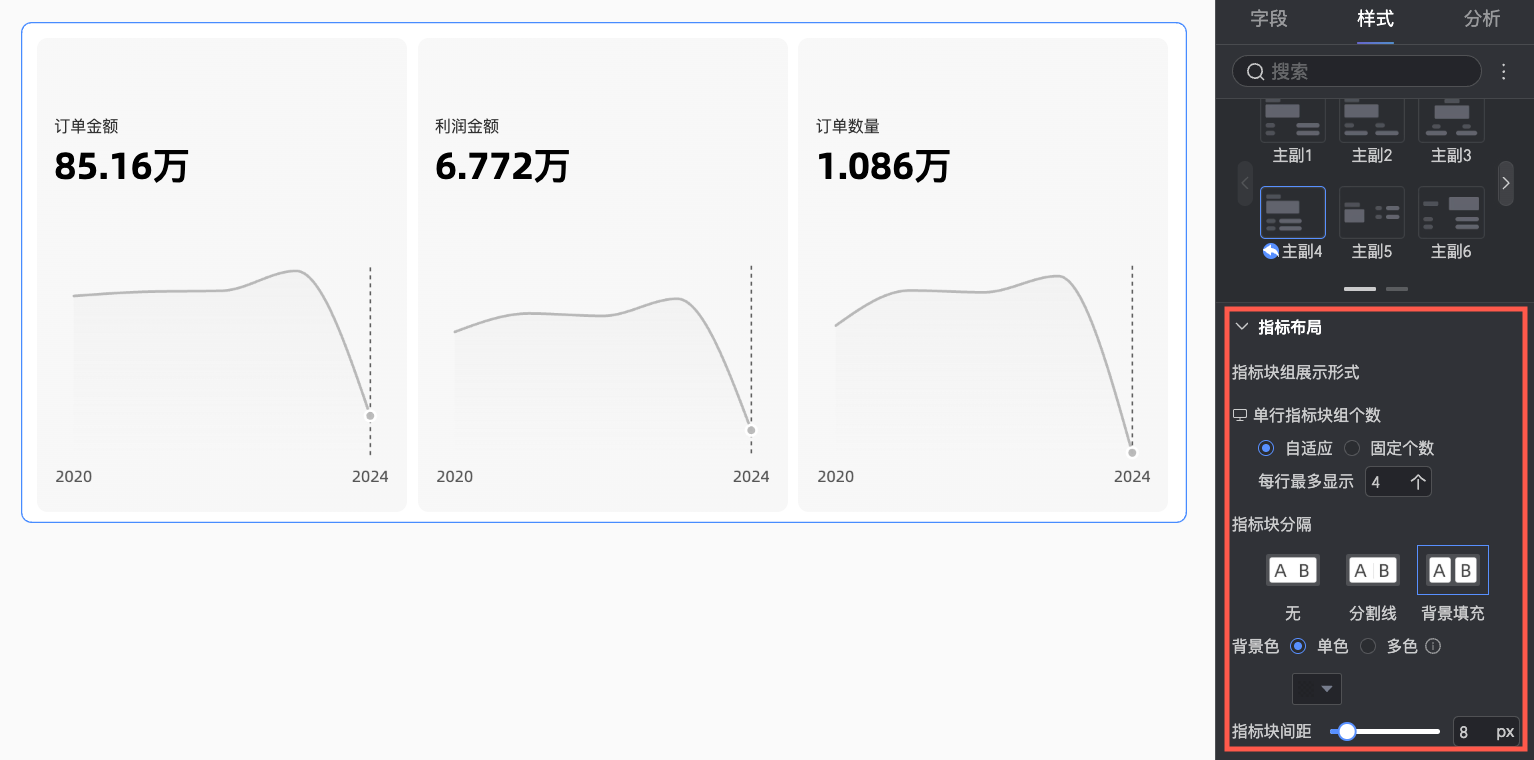
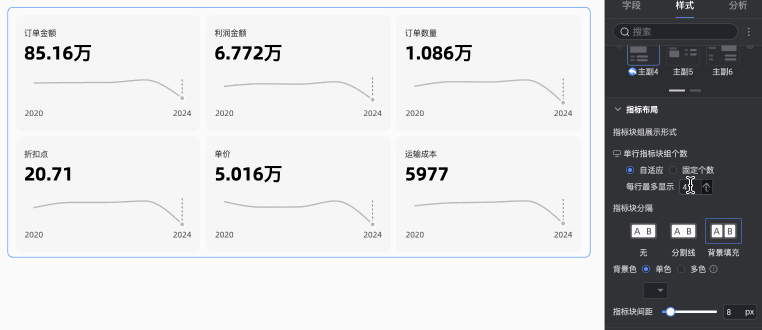
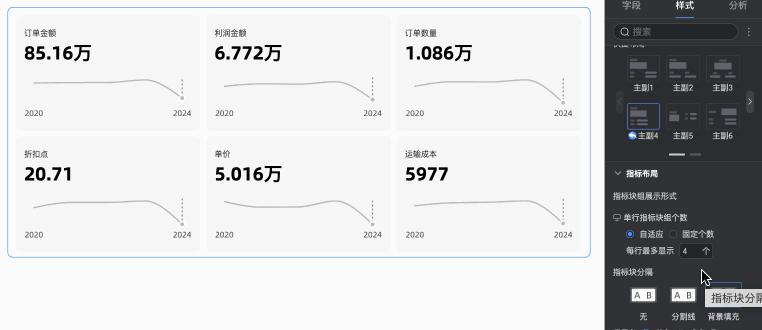
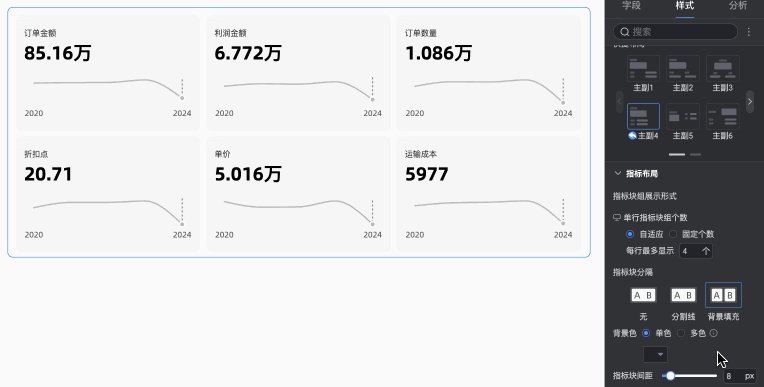
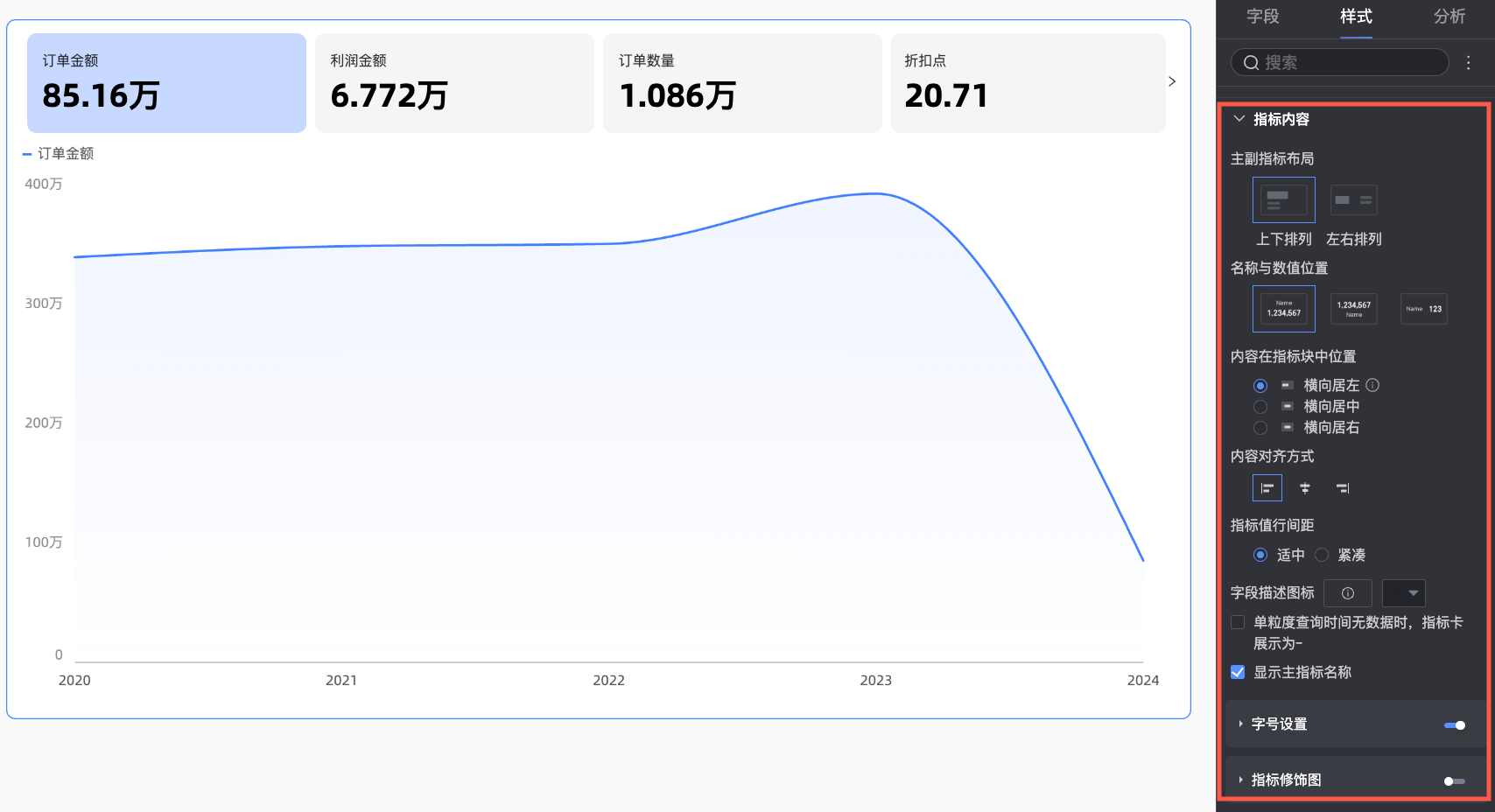
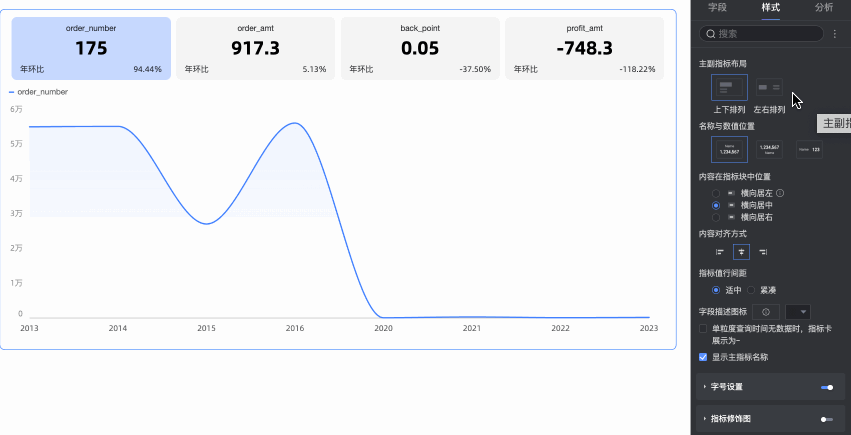

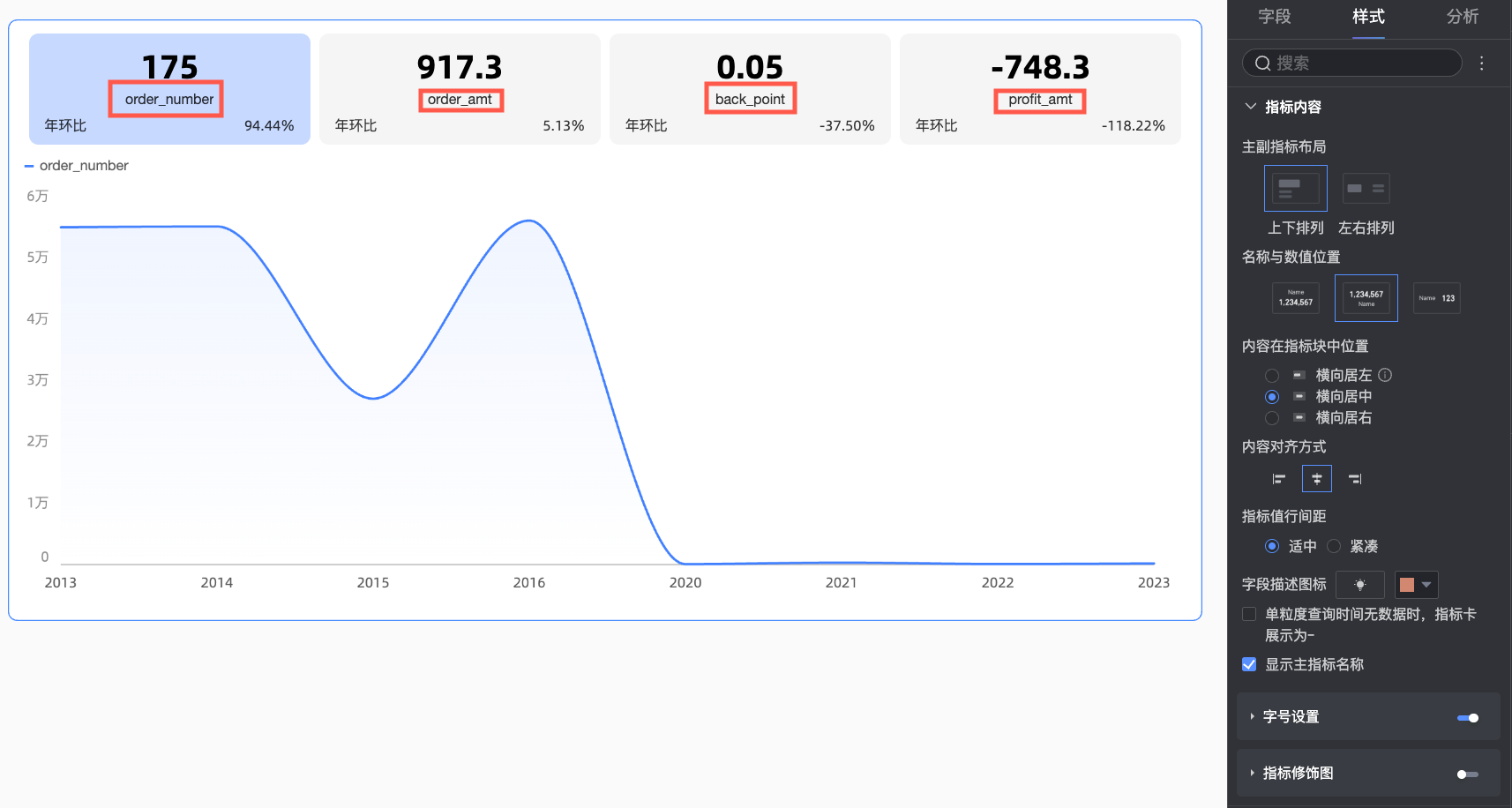
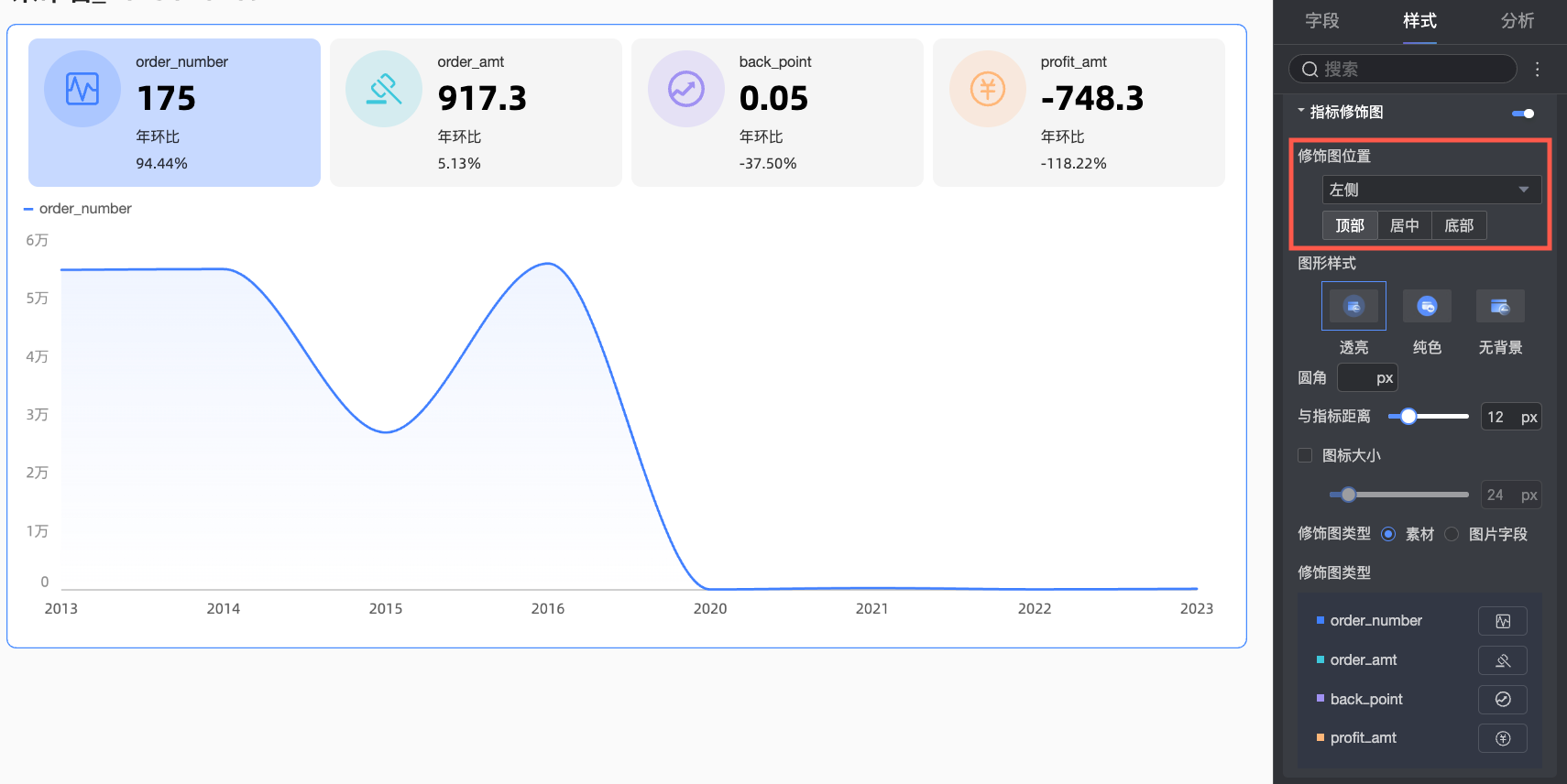
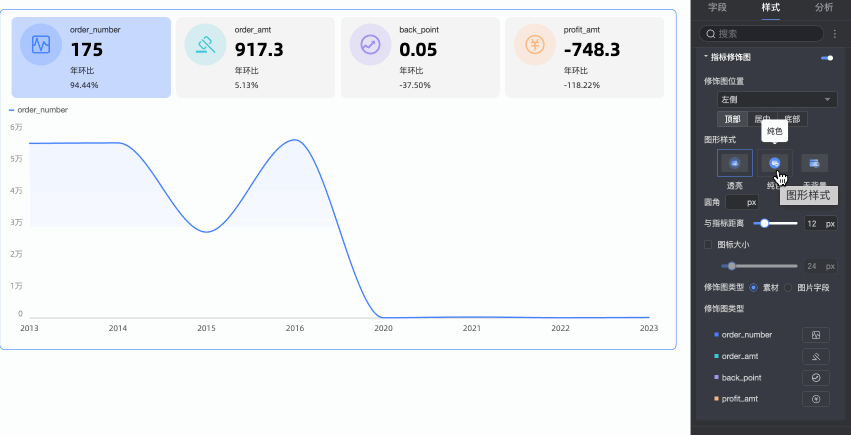
 )时,才能使用图片字段,请参见
)时,才能使用图片字段,请参见
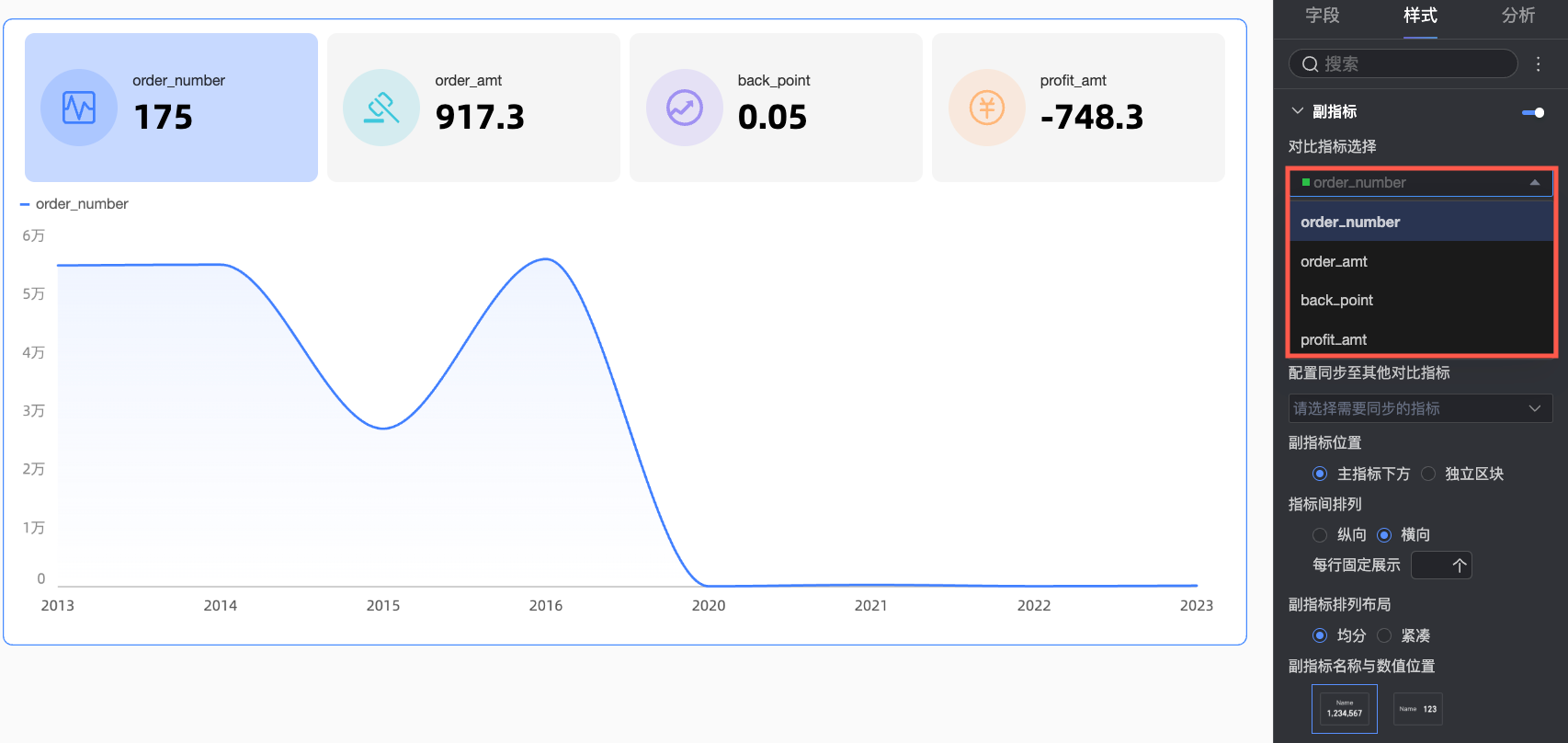
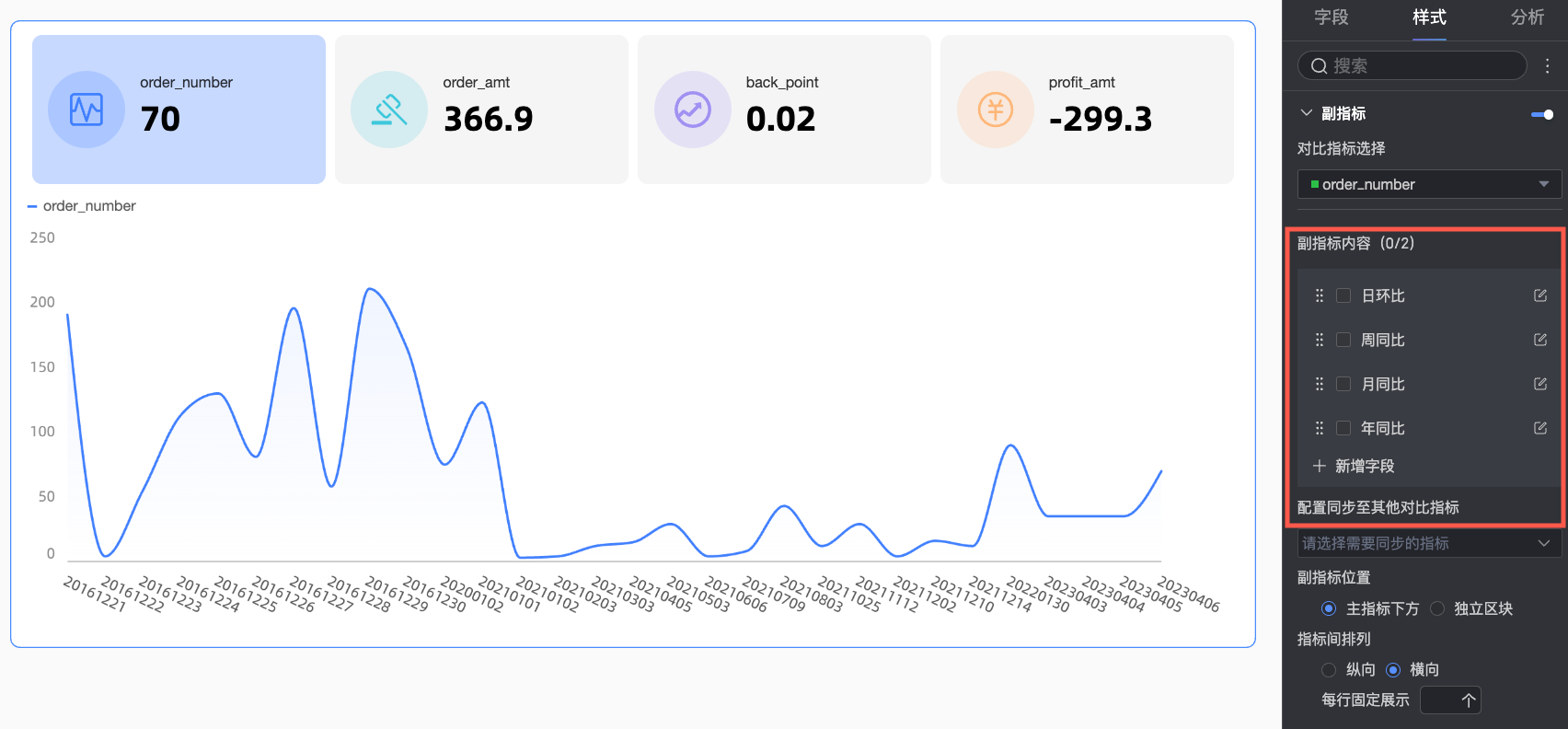
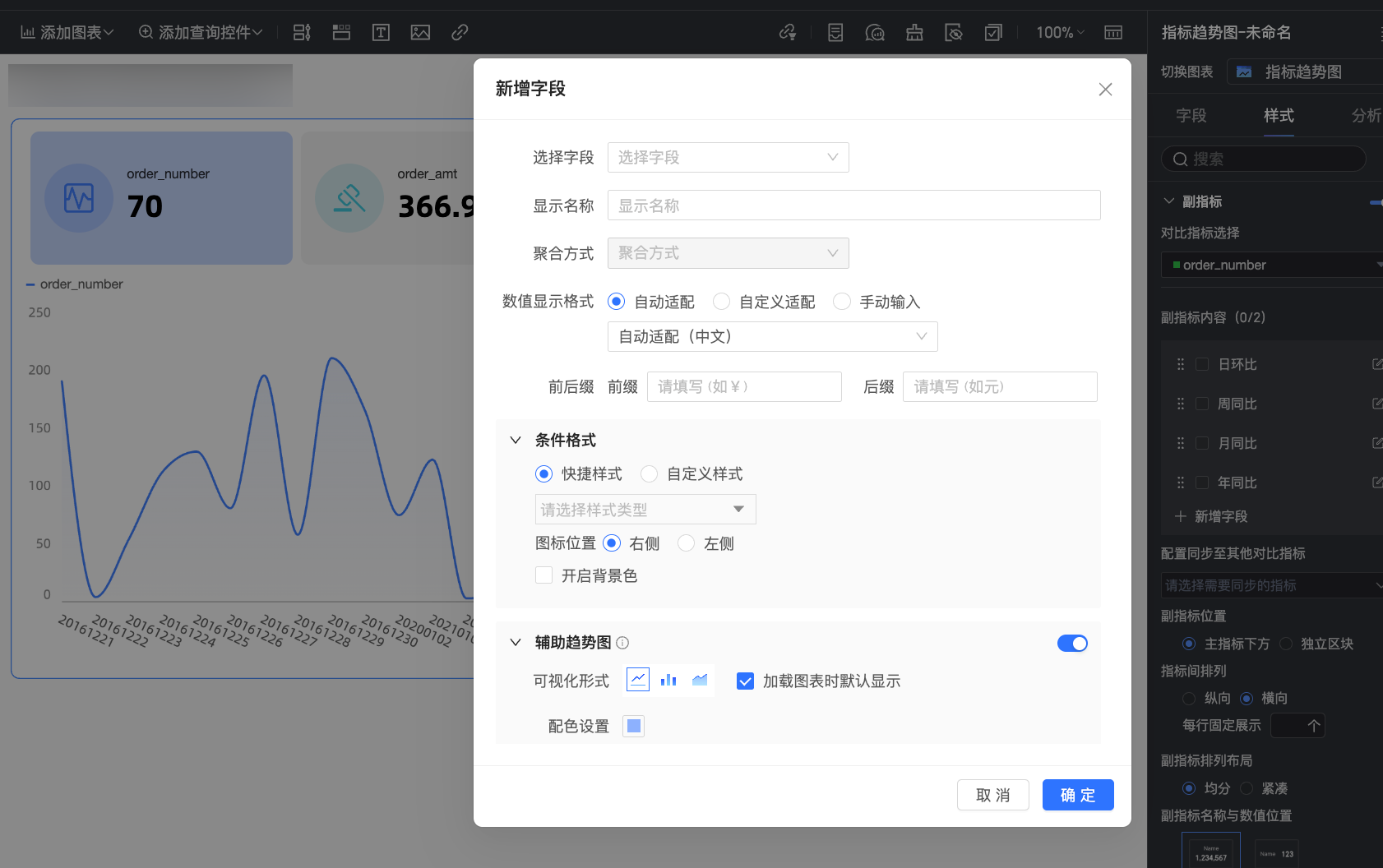
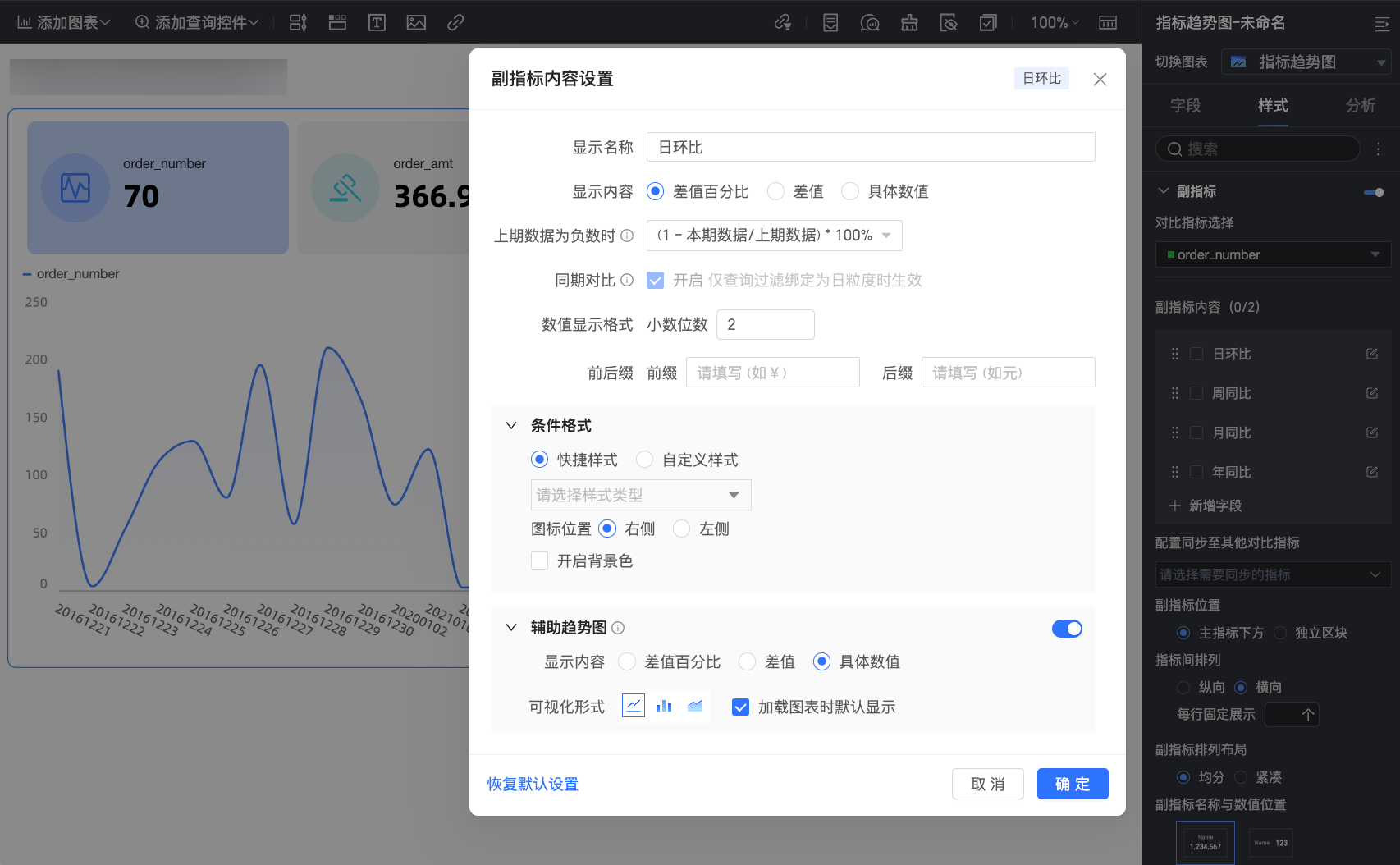


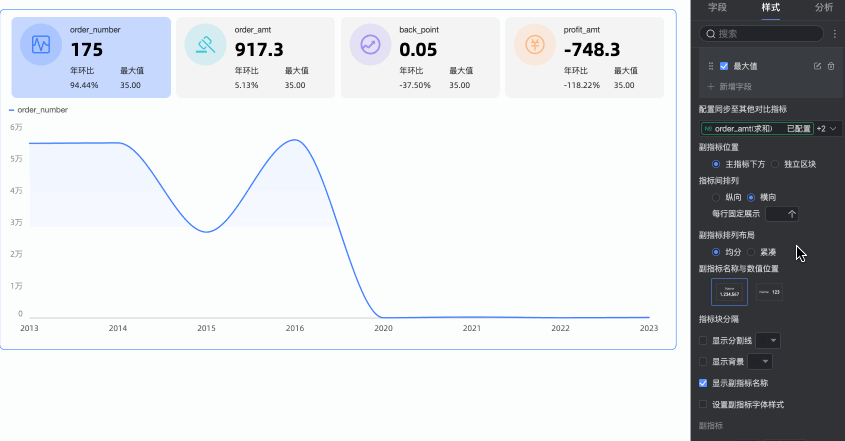
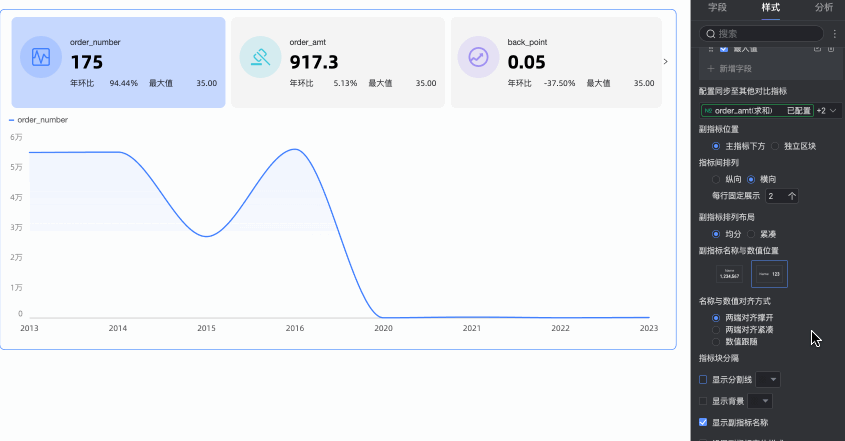
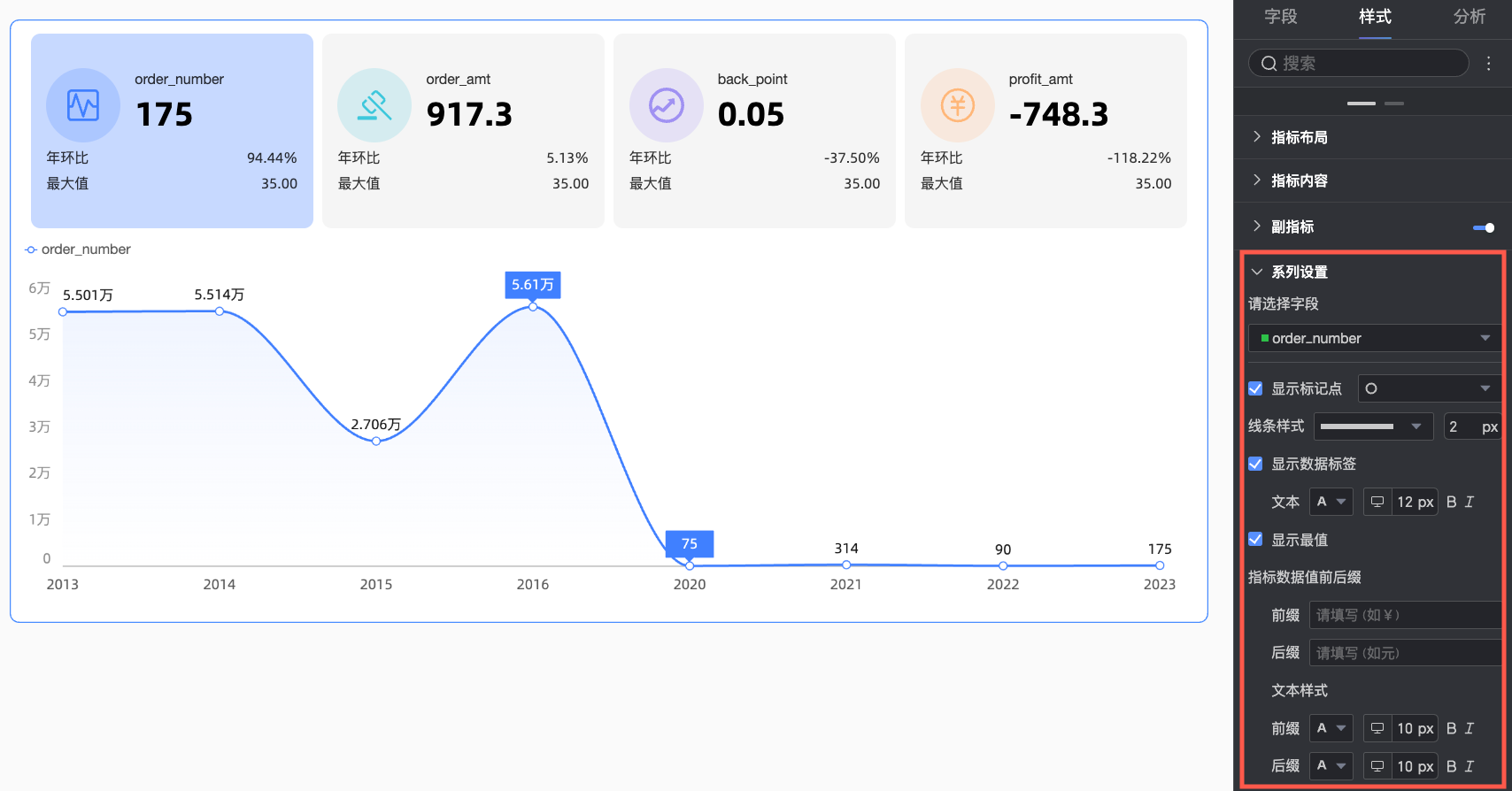
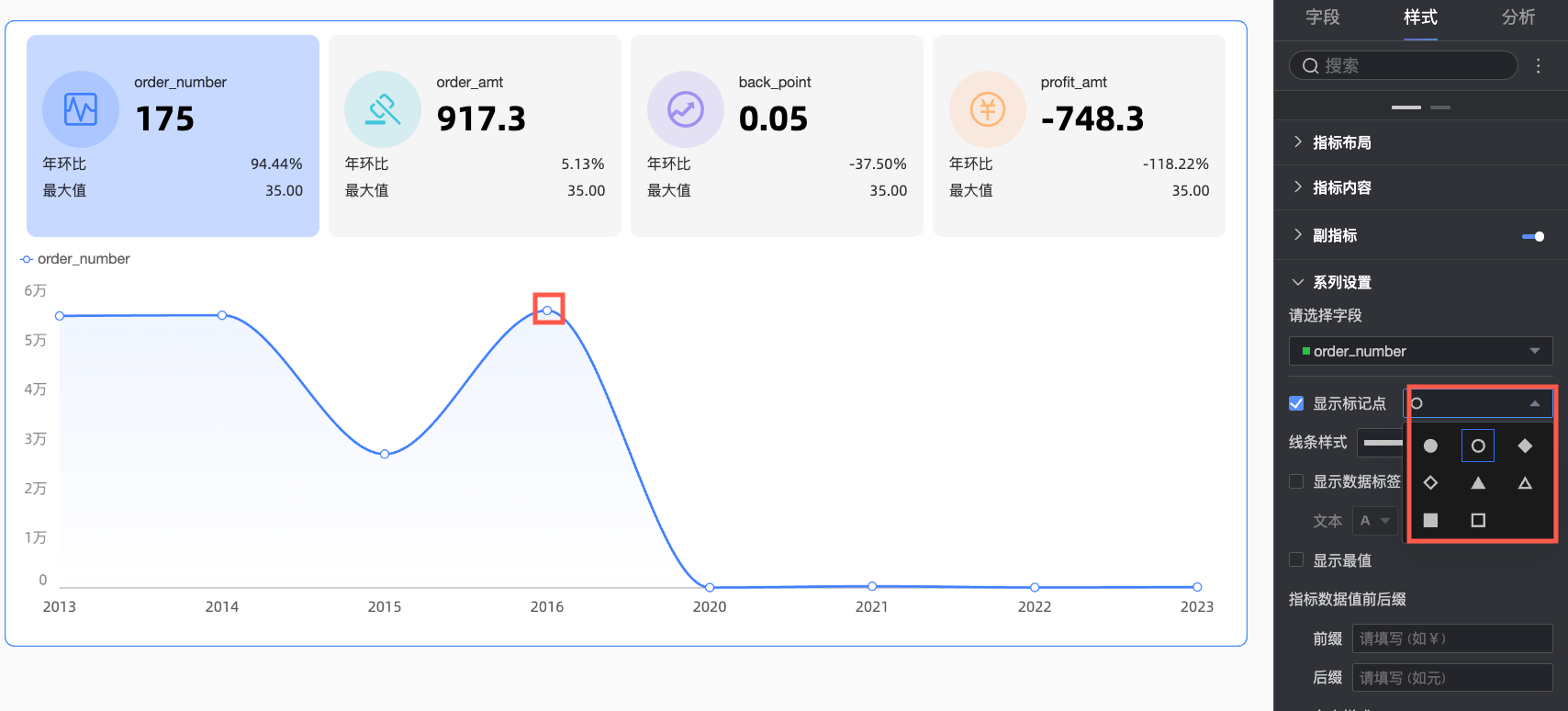
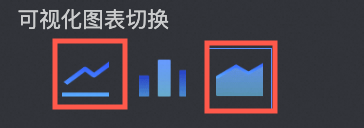

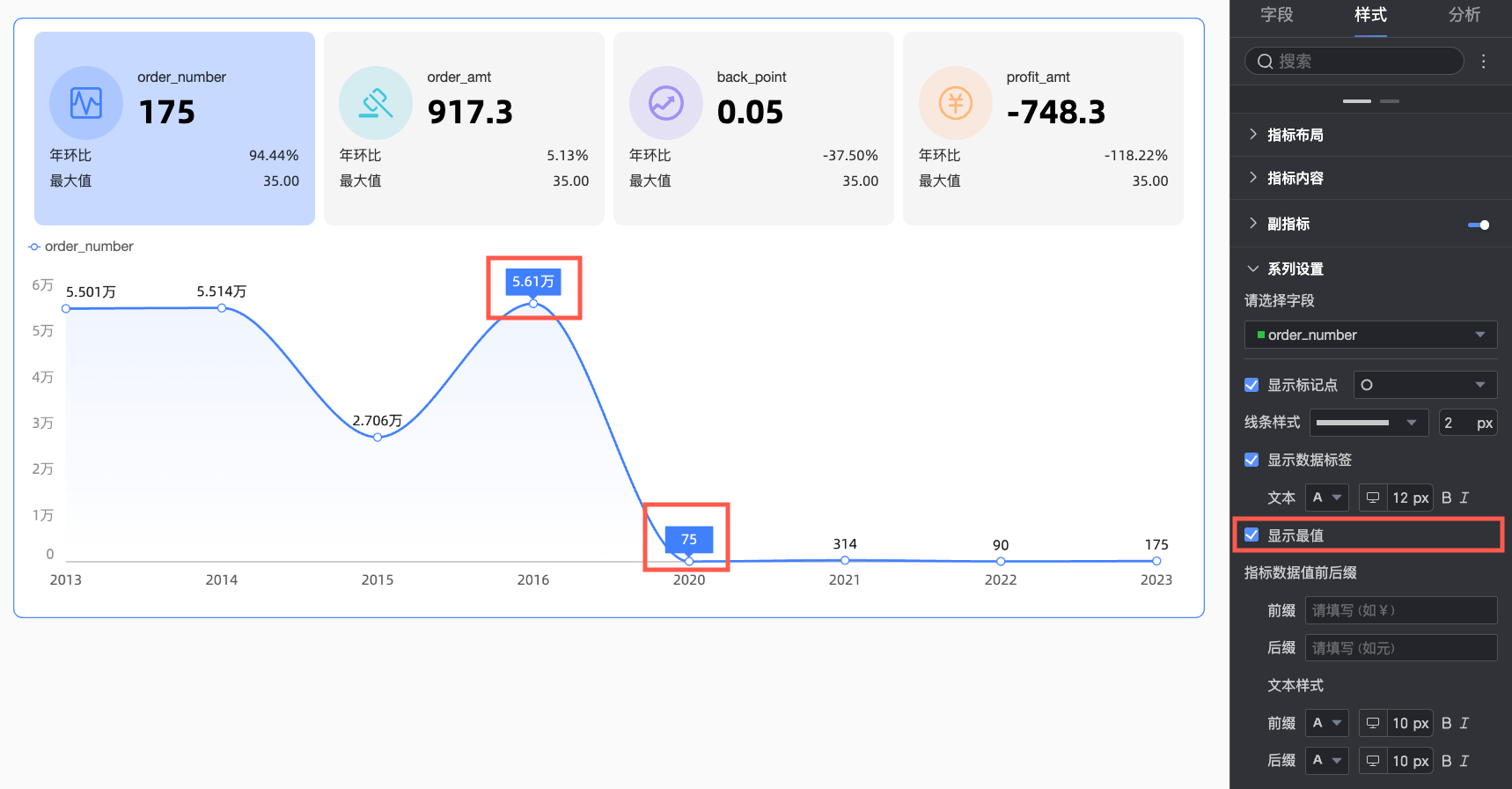
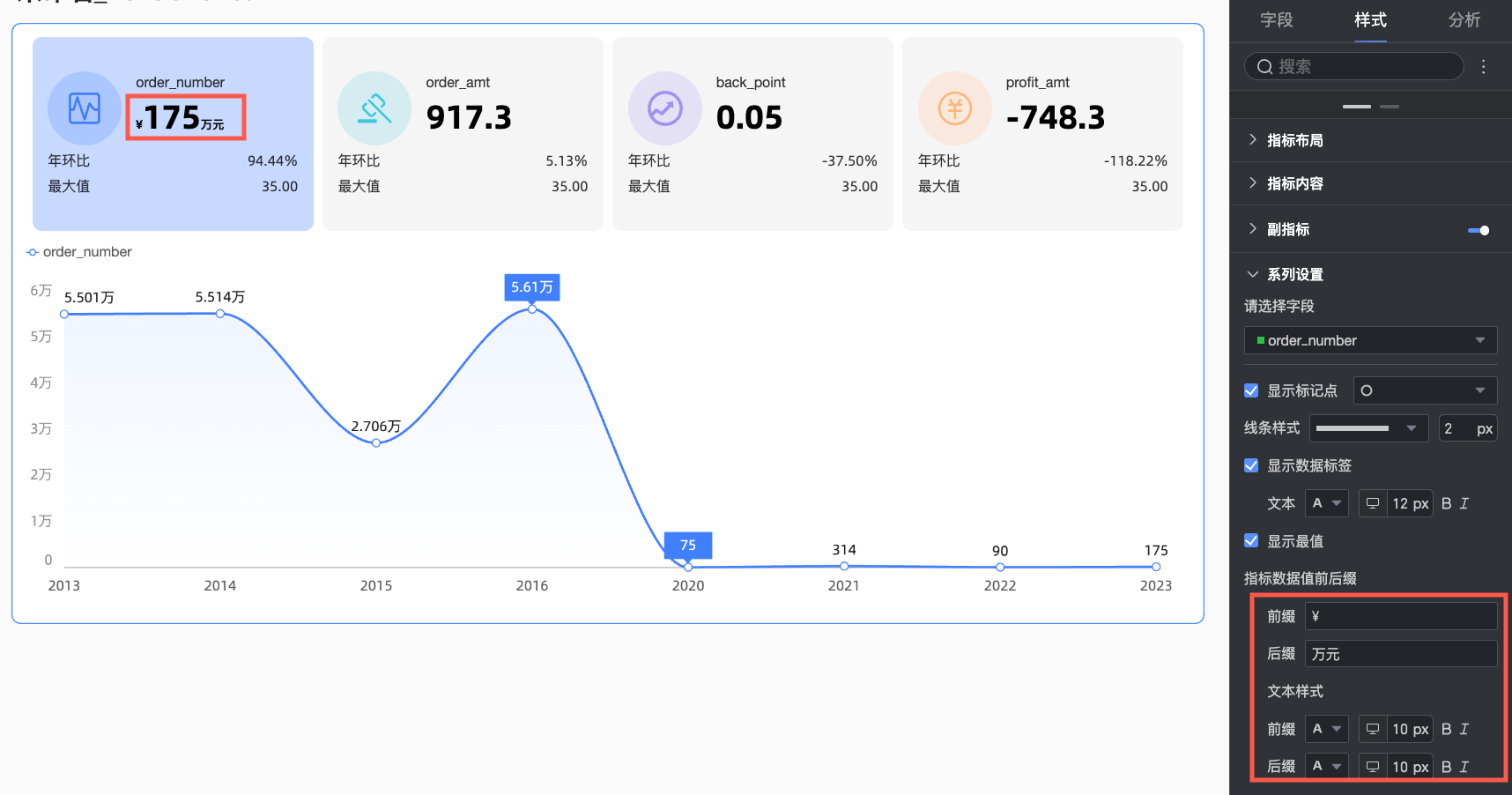
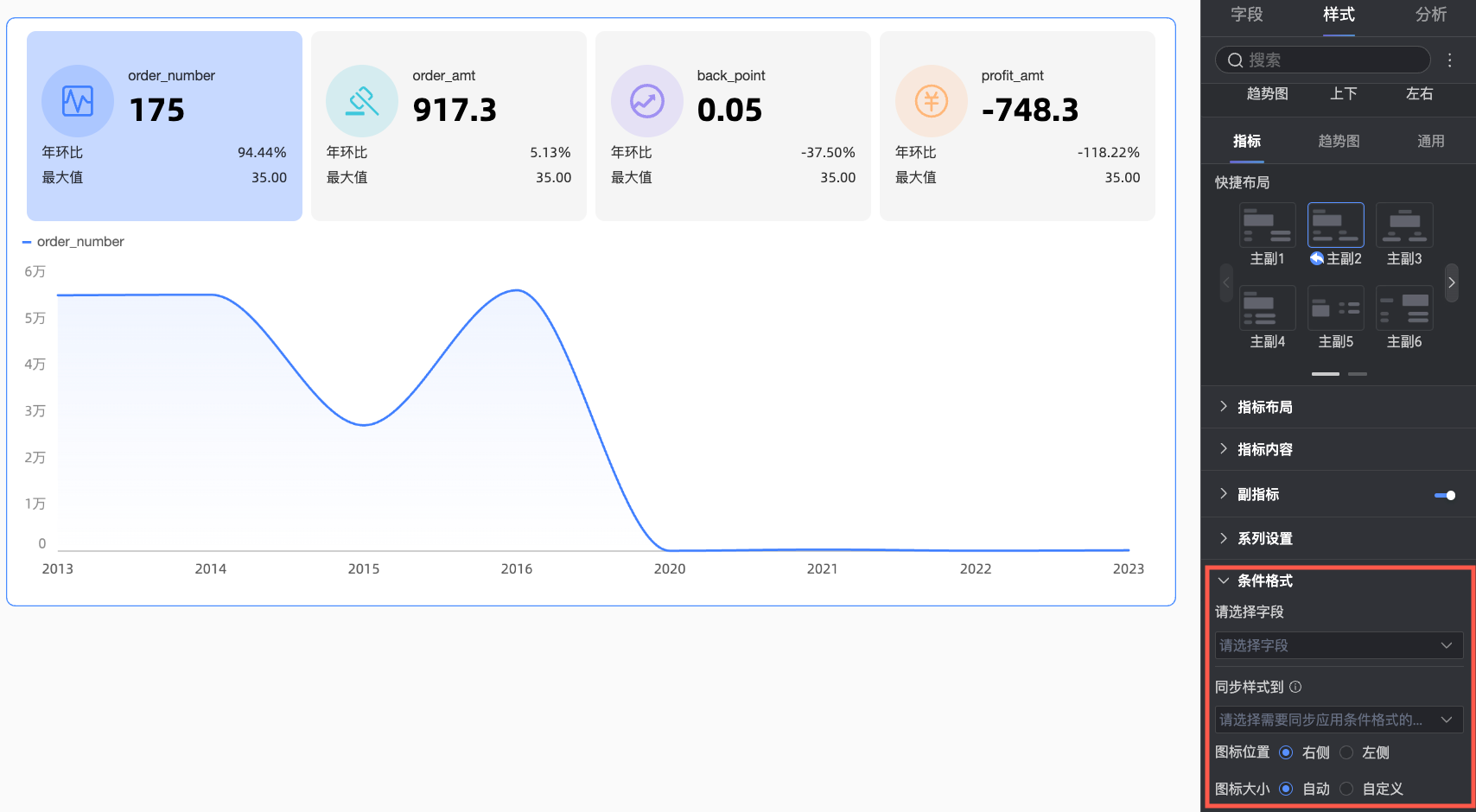
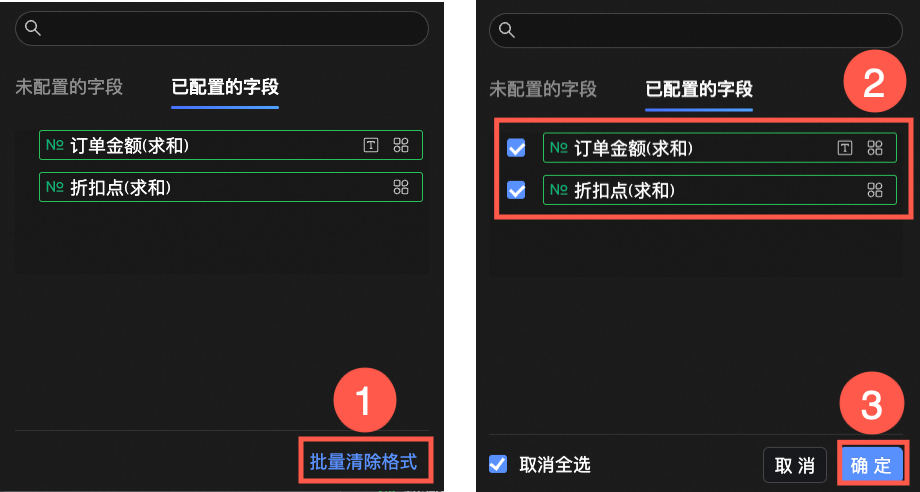
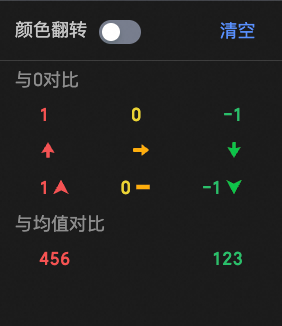
 您需要在此配置以下信息。
您需要在此配置以下信息。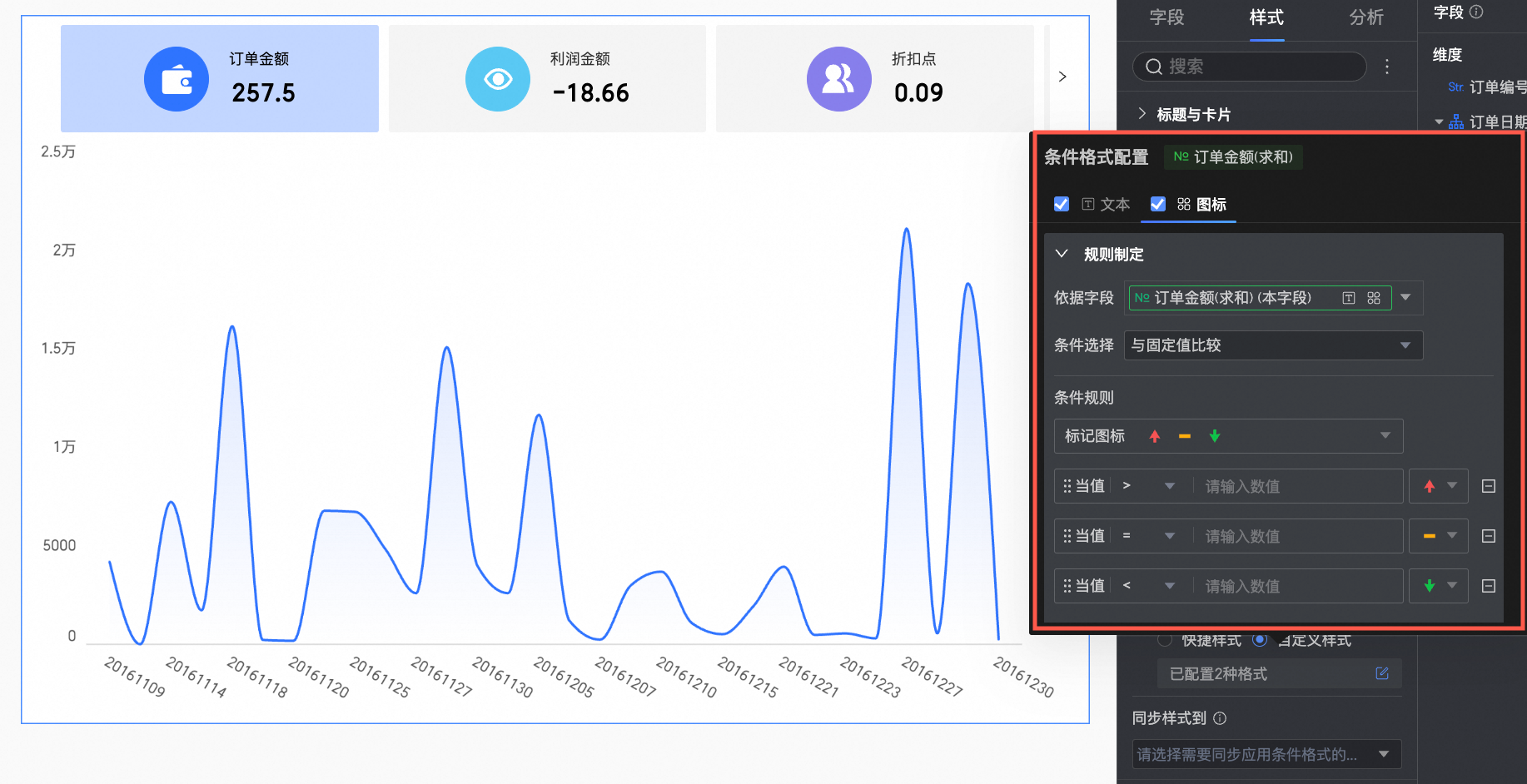 您需要在此配置以下信息。
您需要在此配置以下信息。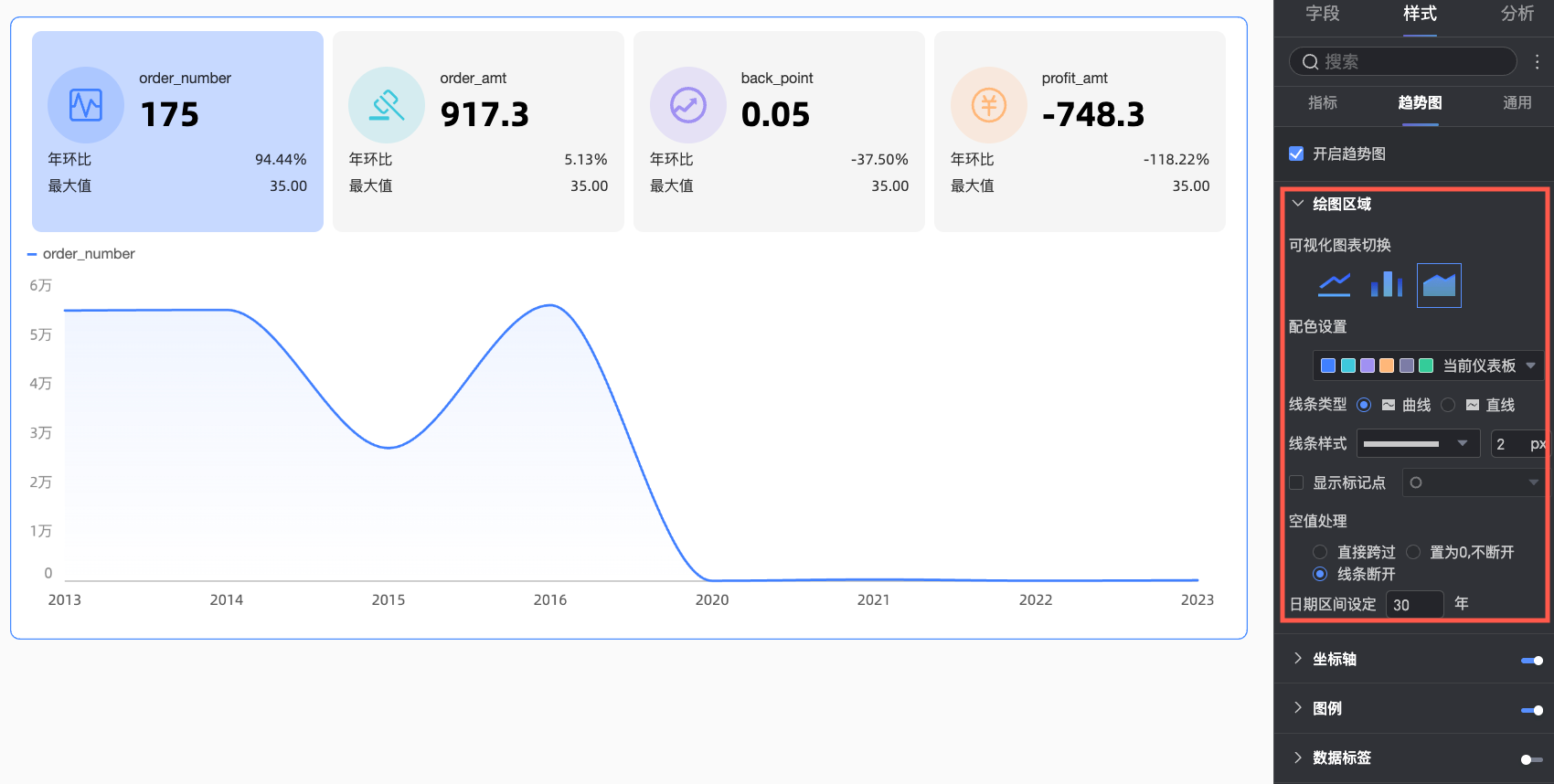
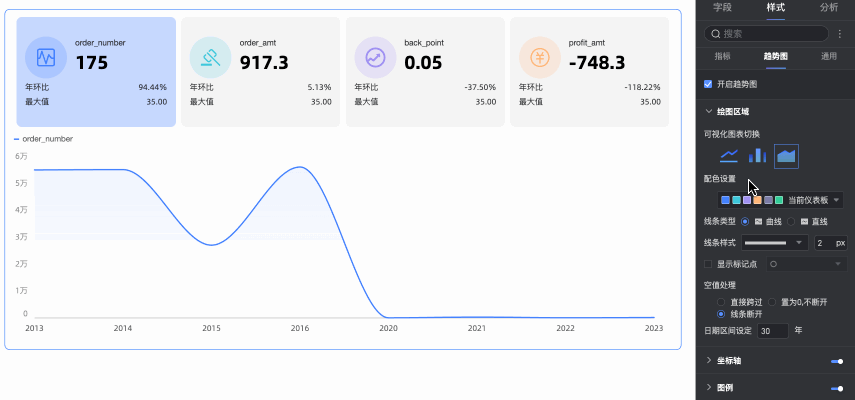
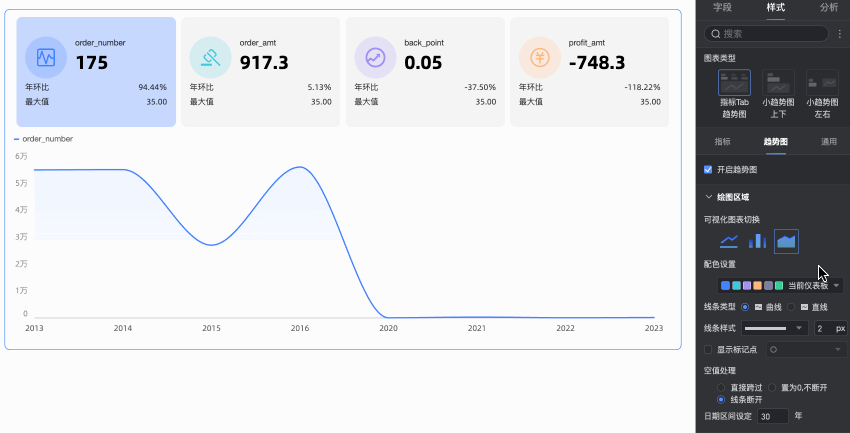
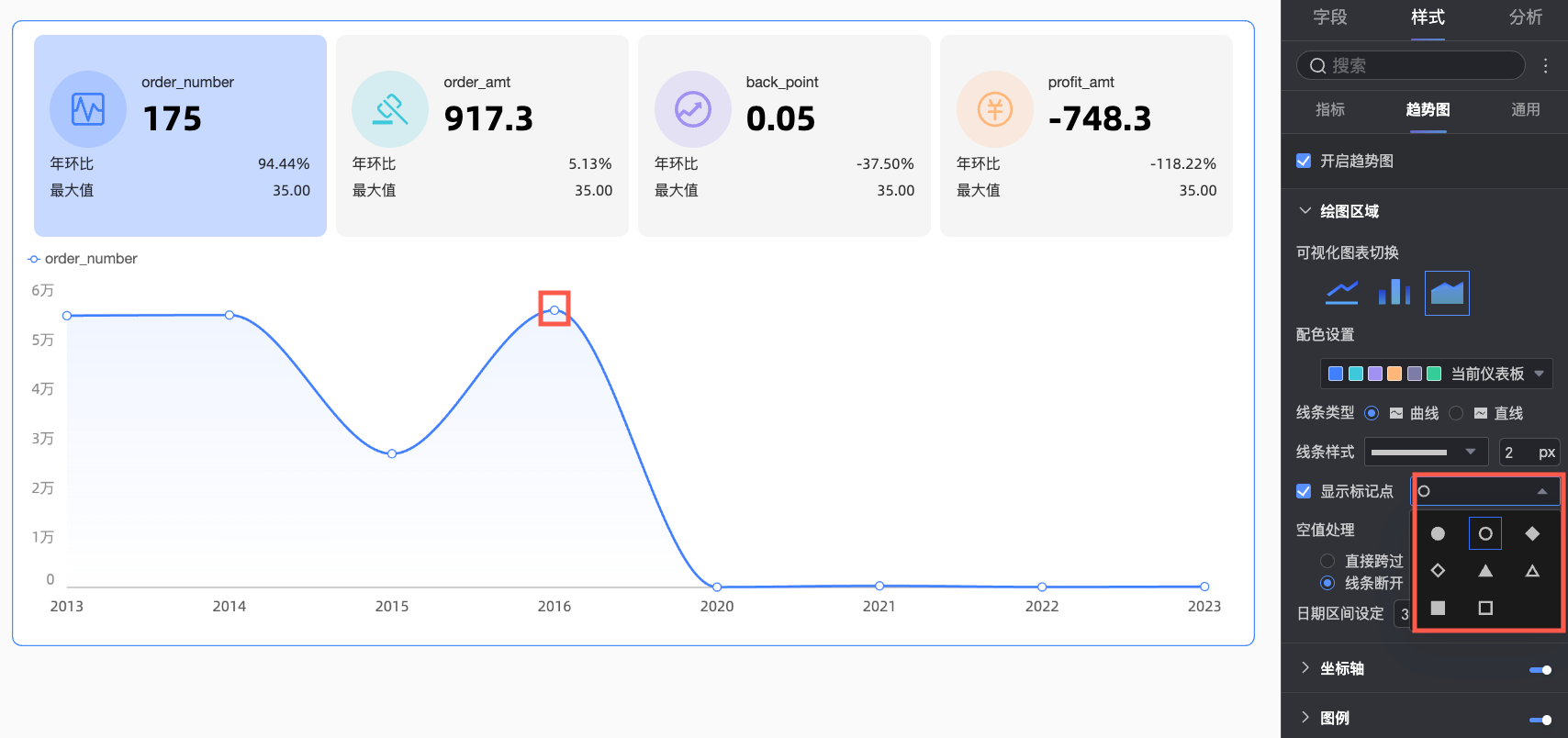
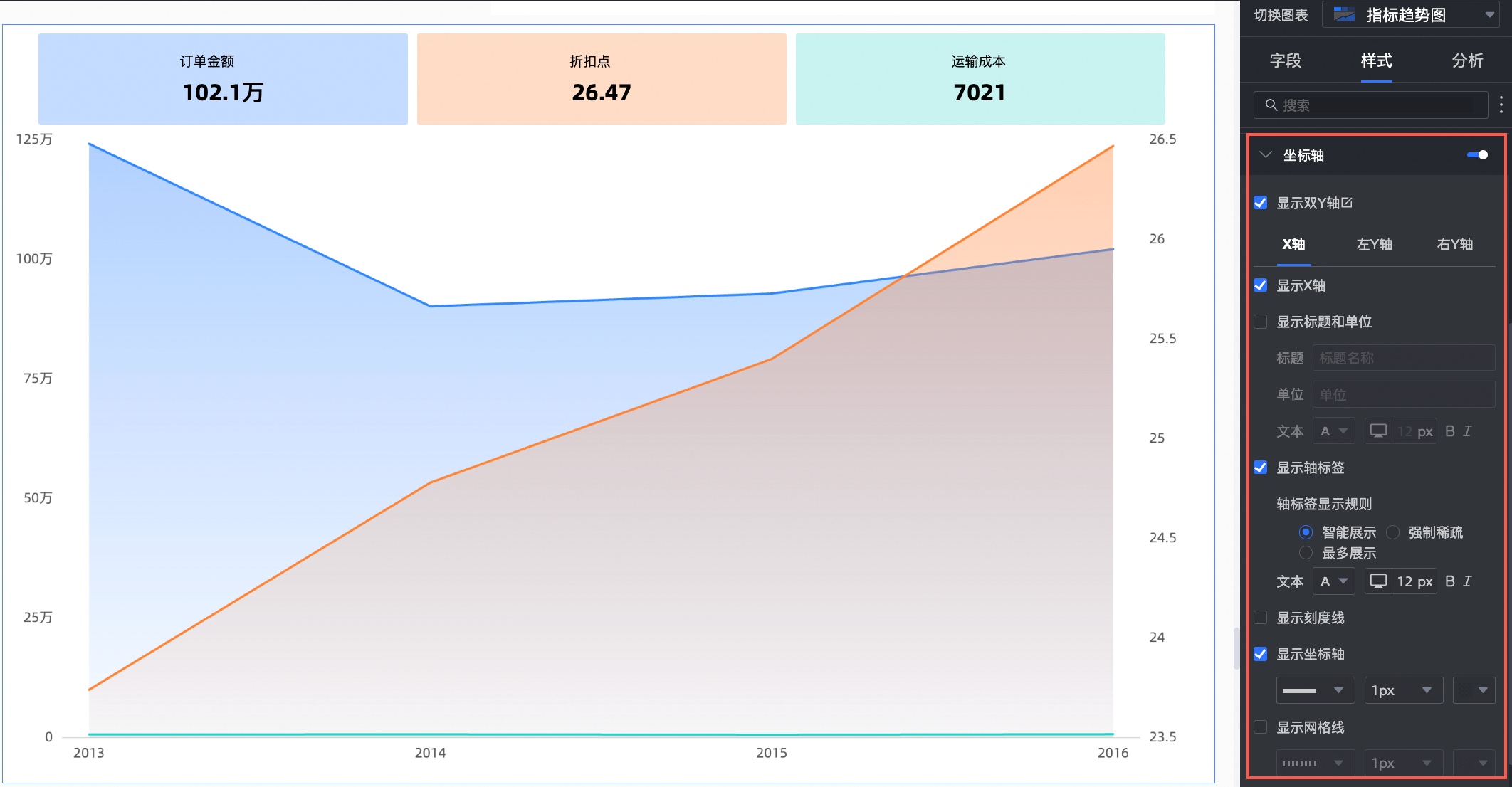
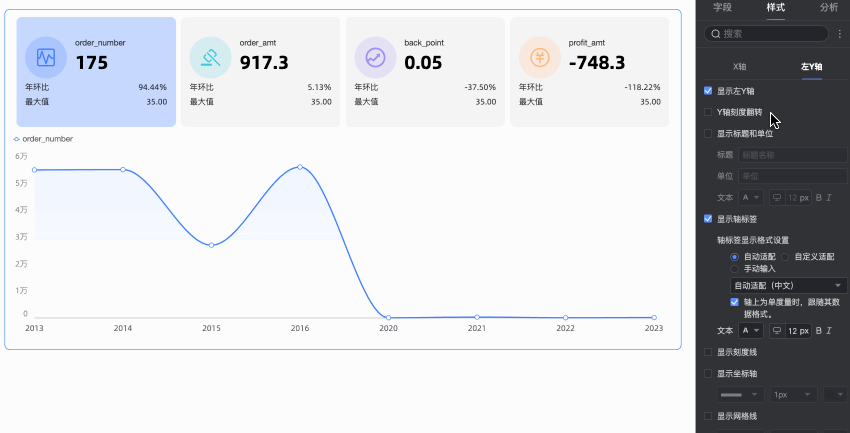
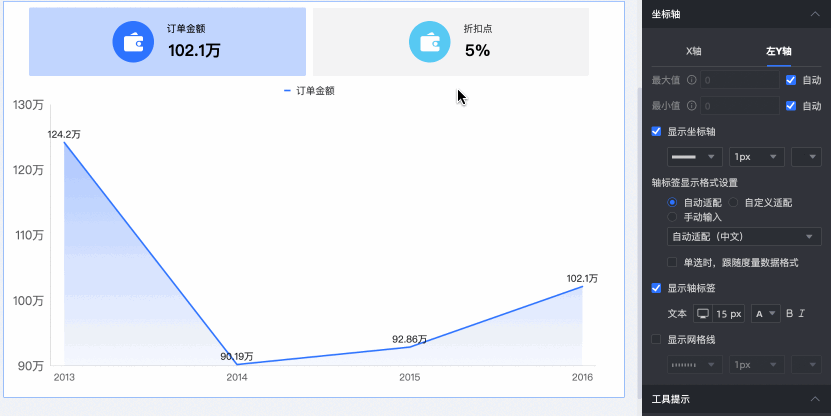
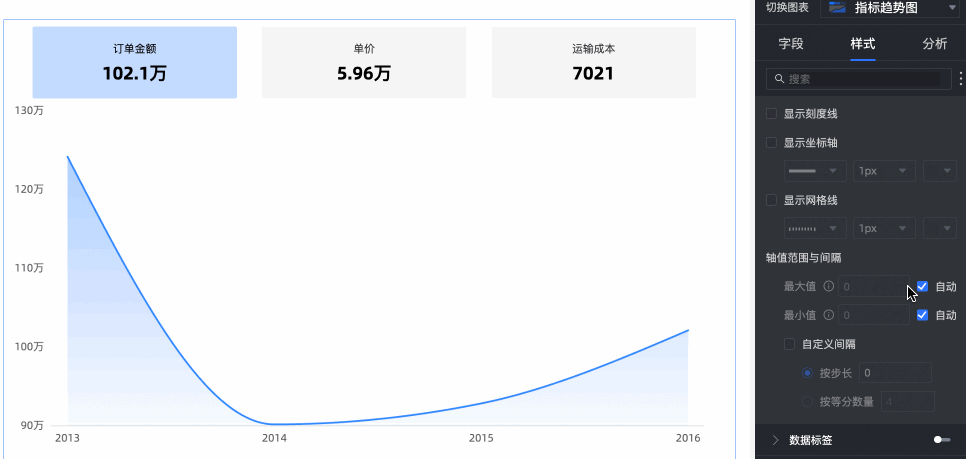
 图标即可开启图表图例,并设置图例样式。
图标即可开启图表图例,并设置图例样式。
 )进入对应的编辑视图,为不同终端单独设置适配的图例。支持自定义移动端图例的位置及文本样式。
)进入对应的编辑视图,为不同终端单独设置适配的图例。支持自定义移动端图例的位置及文本样式。
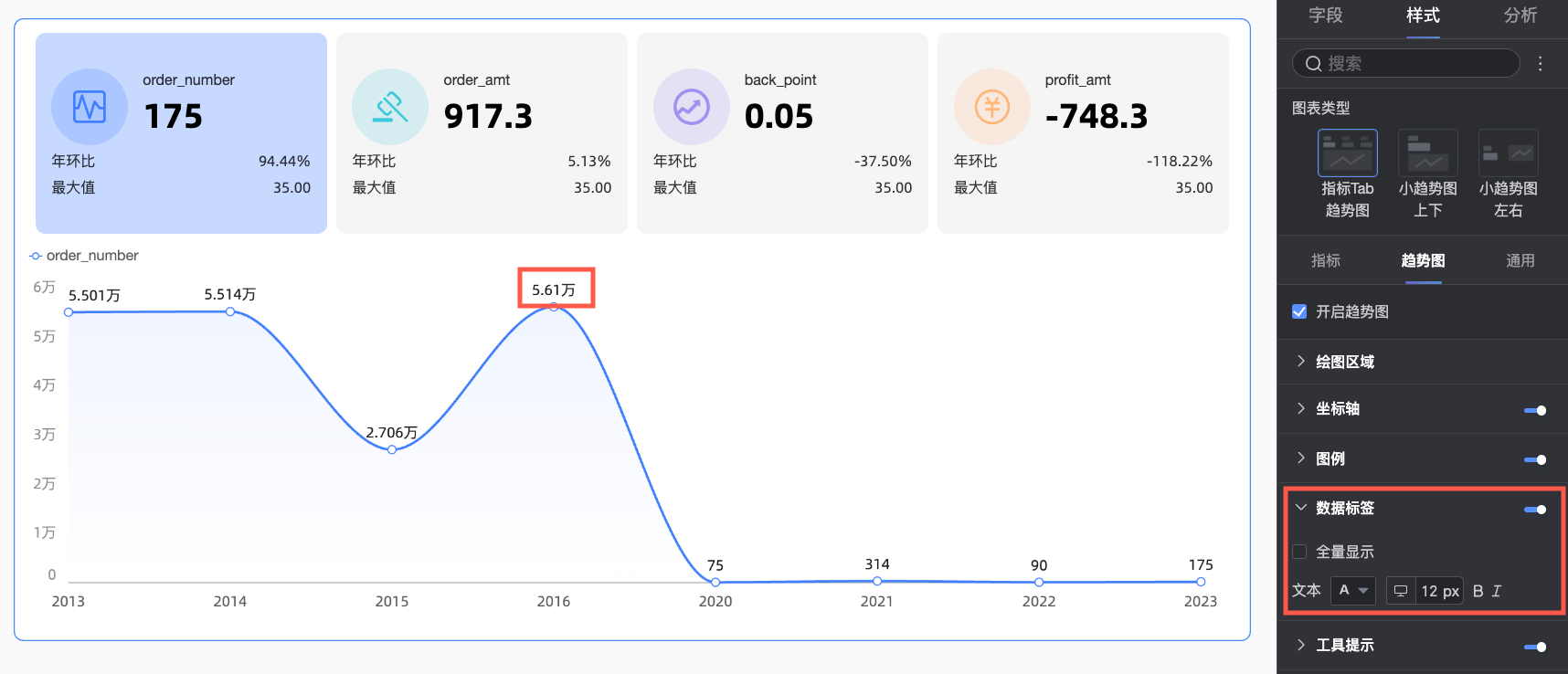
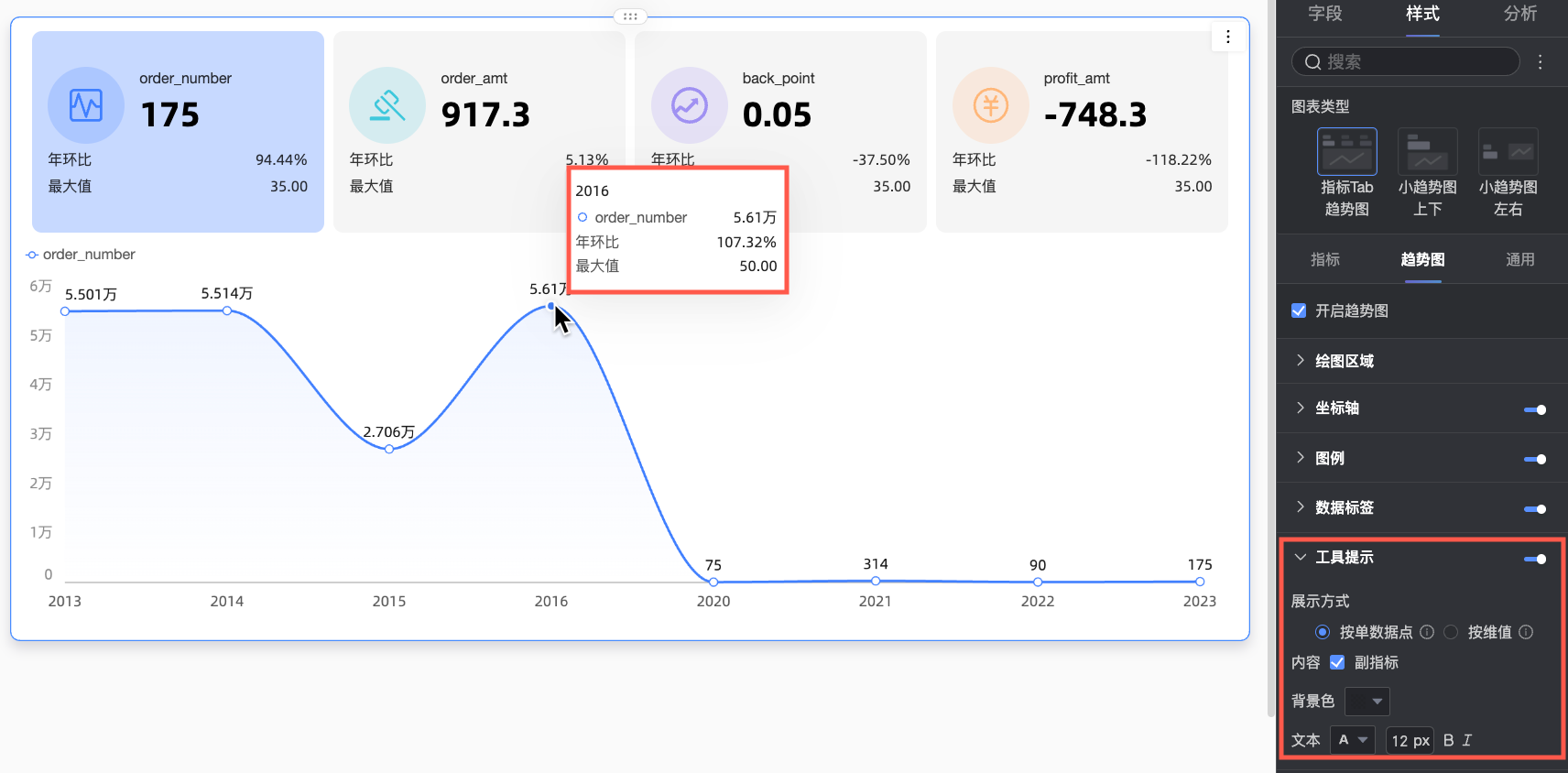
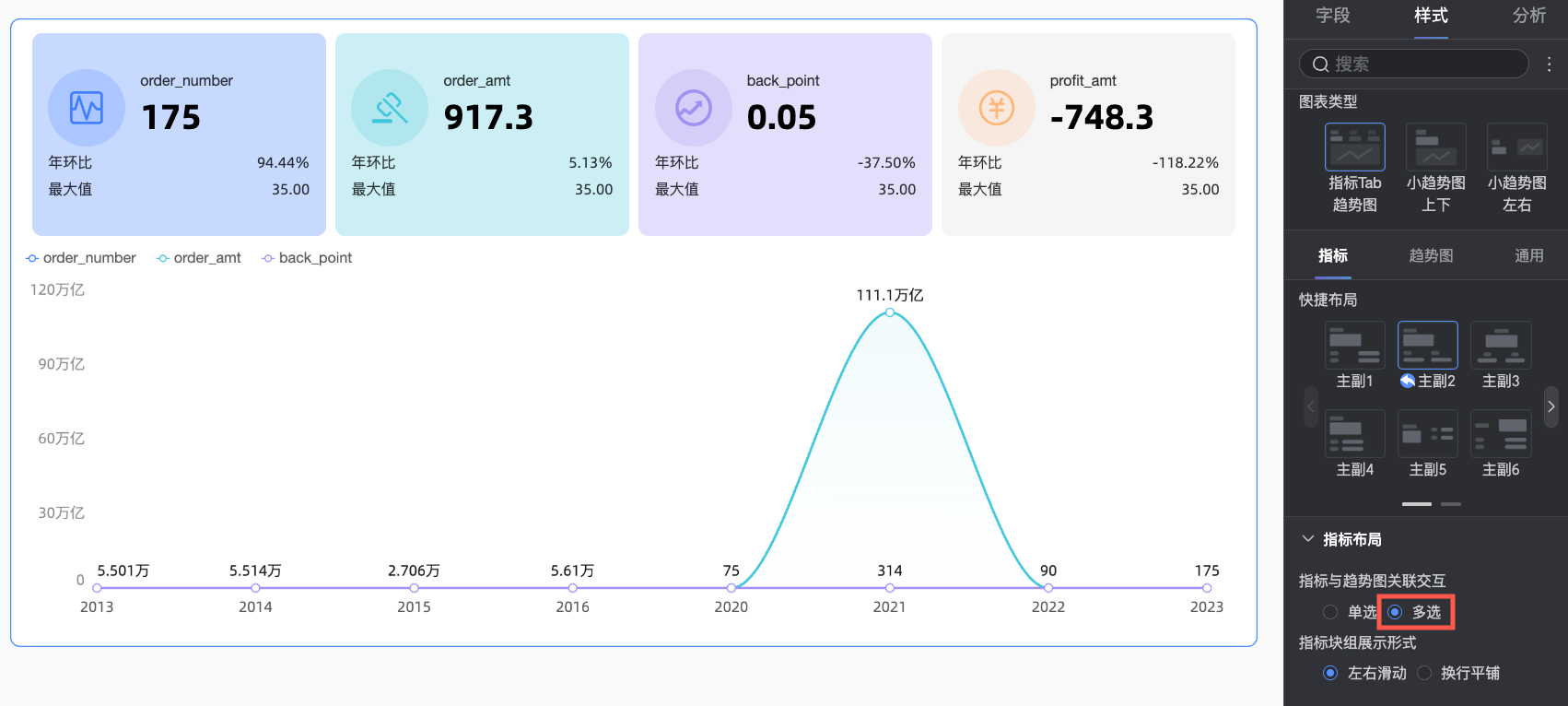
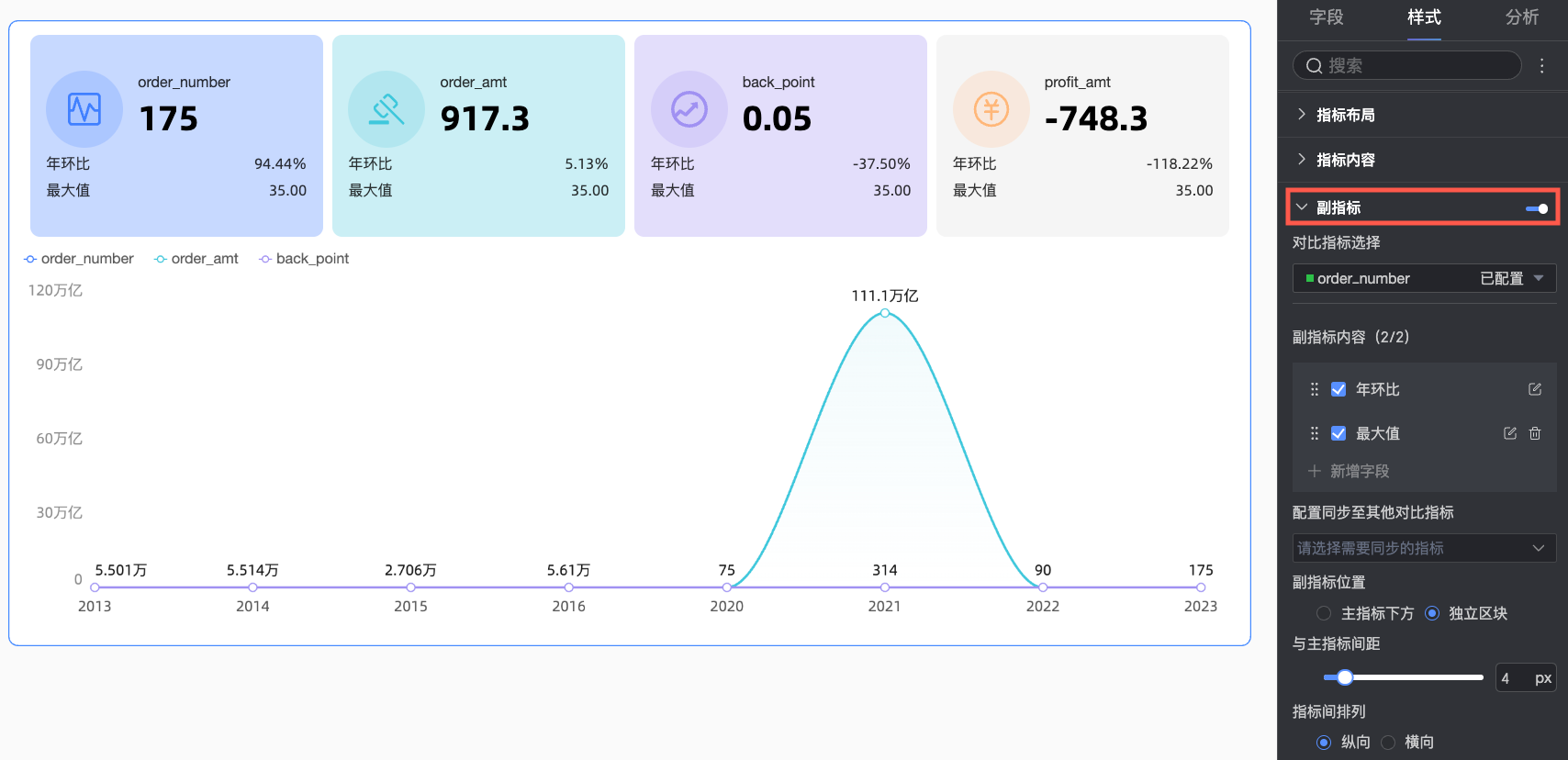

 图标即可开启悬浮气泡显示(①)
图标即可开启悬浮气泡显示(①)
 默认仅数据量超过图表容器可展示宽度时,才会显示缩略轴。如果您需要在图表中始终显示缩略轴,可勾选常驻显示。勾选后,即使图表数据未满屏,缩略轴也会始终展示。
默认仅数据量超过图表容器可展示宽度时,才会显示缩略轴。如果您需要在图表中始终显示缩略轴,可勾选常驻显示。勾选后,即使图表数据未满屏,缩略轴也会始终展示。 您可以进一步设置滚动条的最小类别宽度,从而限制图表当前窗口内的数据量,以确保图表内容在可视区域内清晰刻度、避免数据标签重叠或数据点过度密集导致的视觉效果混乱。最小类别宽度默认为32px,取值范围为16-100px。
您可以进一步设置滚动条的最小类别宽度,从而限制图表当前窗口内的数据量,以确保图表内容在可视区域内清晰刻度、避免数据标签重叠或数据点过度密集导致的视觉效果混乱。最小类别宽度默认为32px,取值范围为16-100px。